Page 1
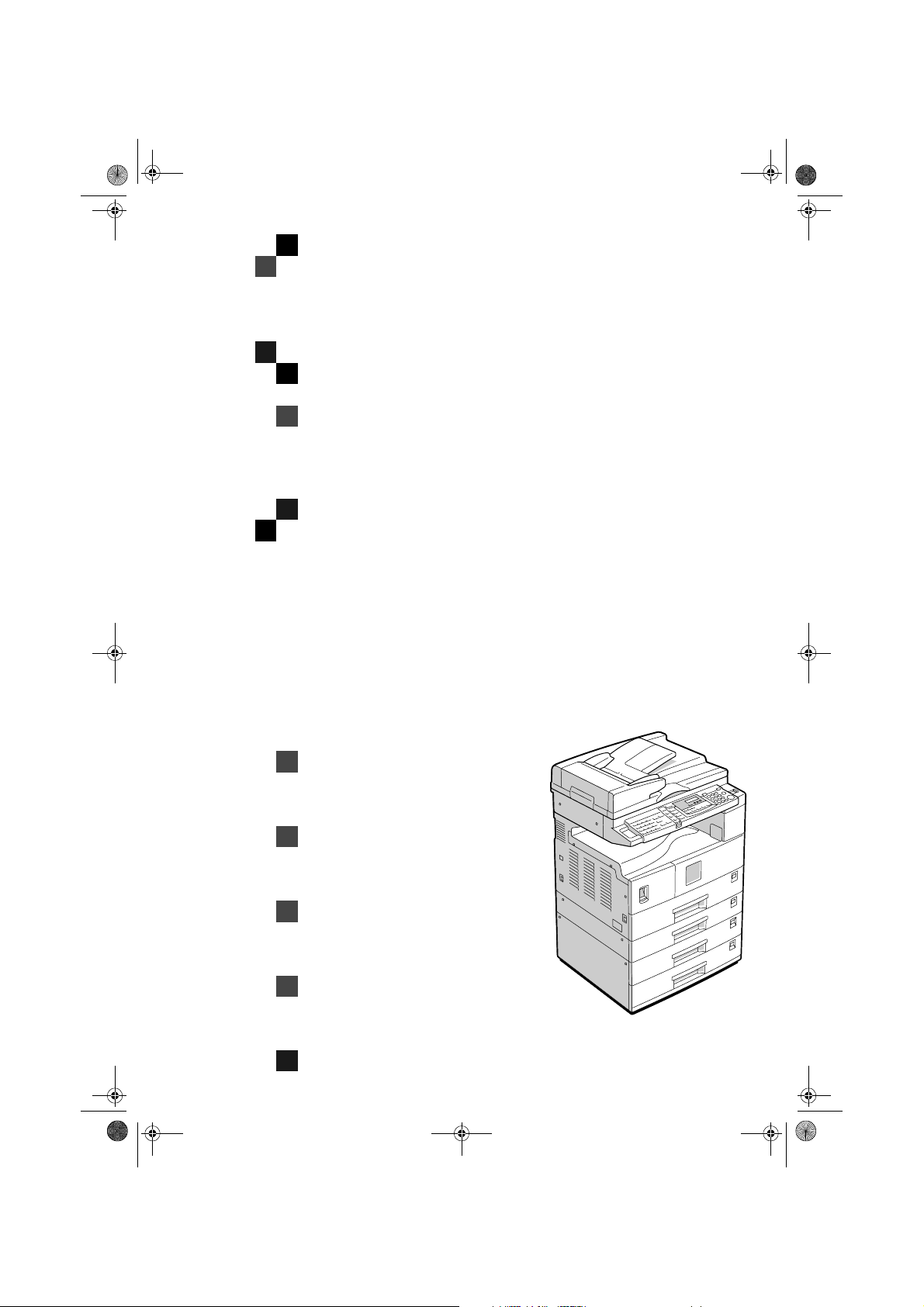
Pref1_FR.book Page 1 Thursday, April 5, 2001 11:54 AM
PRINTER Controller
Type 1018
Mode d’emploi
Informations imprimante 1
(option)
ZEQH010E.eps
Lire ce manuel avec attention avant d'utiliser ce produit et le garder à portée de la
main pour référence ultérieure.
Par sécurité, suivre les instructions de ce manuel.
Page 2
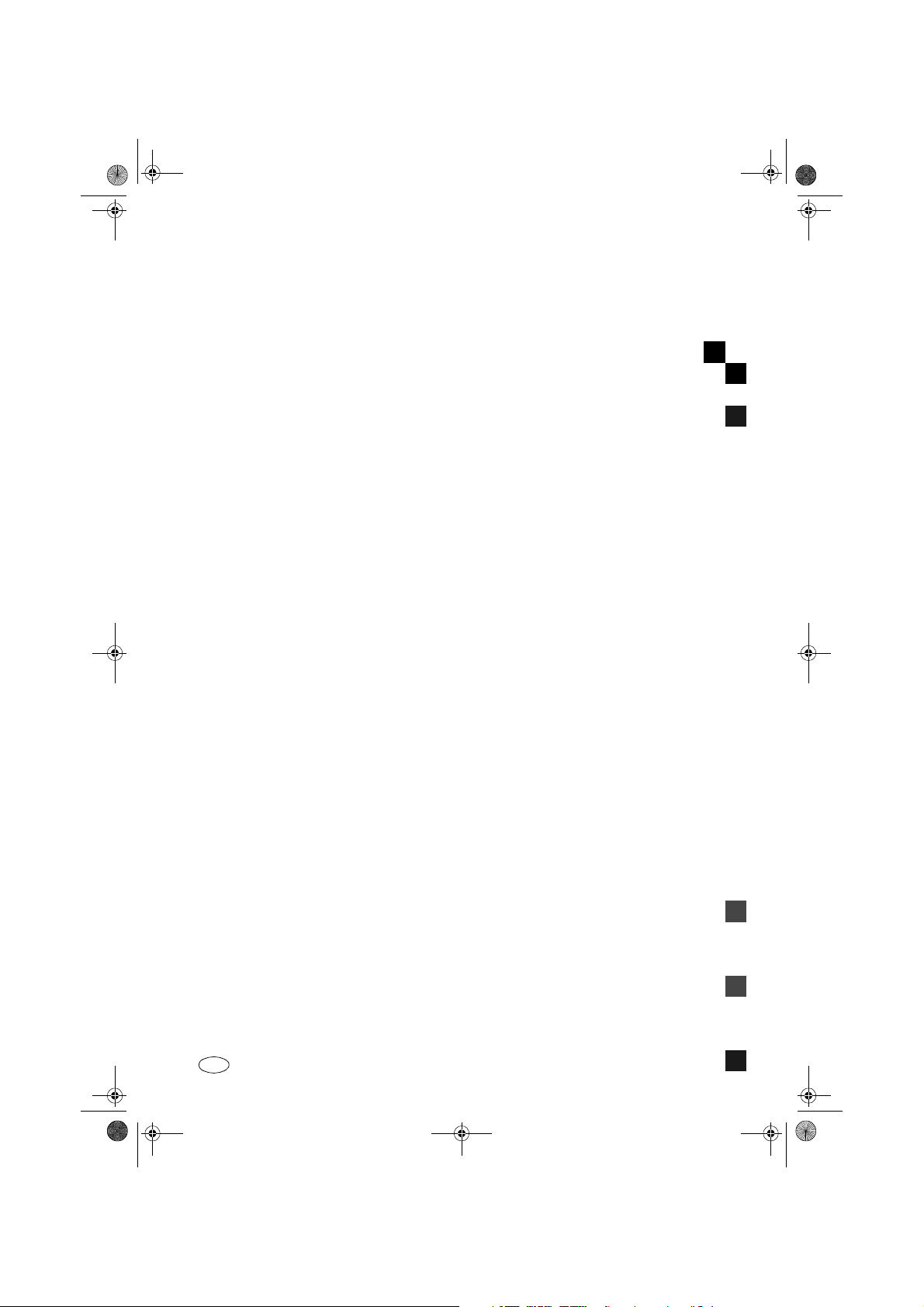
Pref1_FR.book Page 1 Thursday, April 5, 2001 11:54 AM
PRINTER Controller Type 1018 Mode d’emploi
Printed in The Netherlands
FR F B405-8602
Page 3
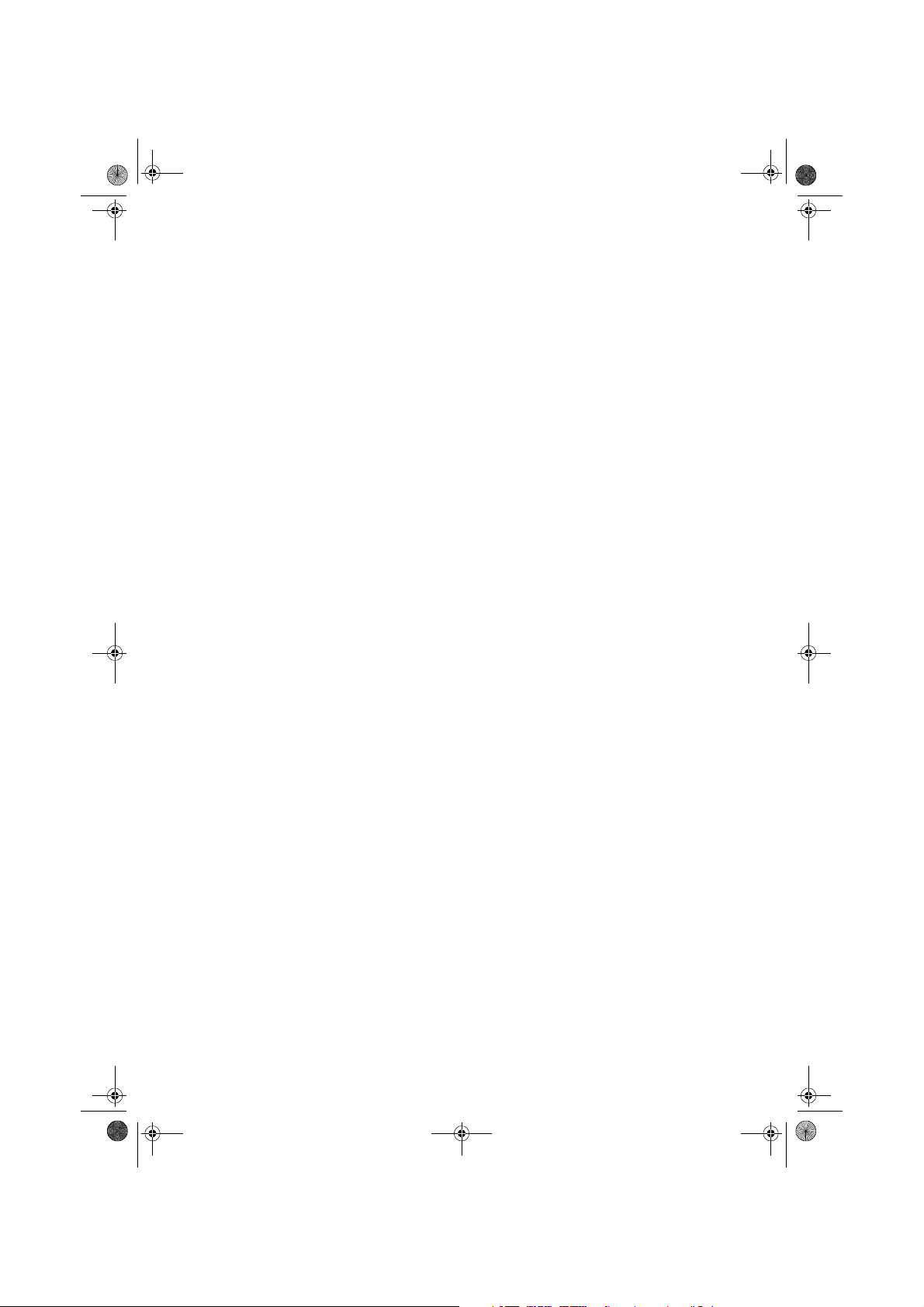
Pref1_FR.book Page 1 Thursday, April 5, 2001 11:54 AM
Introduction
Ce manuel contient des instructions détaillées sur le fonctionnement et l’entretien de cet appareil. Pour
tirer le meilleur avantage de celui-ci, il est conseillé à tous les opérateurs de lire attentivement et de
suivre scrupuleusement les instructions contenues dans ce manuel.
Veuillez conserver ce manuel à portée de main, près de l’appareil.
Veuillez lire les consignes de sécurité dans la “Informations copieur” avant d’utiliser cet appareil. Vous
y trouverez des informations importantes concernant LA SECURITE DE L’UTILISATEUR et la façon
D’EVITER LES PROBLEMES DE MATERIEL.
Important
Certaines parties du présent manuel sont soumises à modification sans préavis. En aucun cas la société ne peut être tenue pour responsable de dommages directs, indirects, spécifiques, accidentels ou
consécutifs résultant de la manipulation ou de l’utilisation de l’appareil.
Marques commerciales
Microsoft et Windows sont des marques déposées de Microsoft Corporation aux États-Unis et/ou dans
d’autres pays.
Ethernet est une marque déposée de Xerox Corporation.
Adobe, PostScript, Acrobat et Pagemaker sont des marques déposées de Adobe System Incorpora-
ted.
PCL est une marque déposée de Hewlett-Packard Company.
Les noms des autres produits cités dans ce manuel sont utilisés uniquement à des fins d’identification
et peuvent être des marques déposées par leurs propriétaires respectifs. Nous confirmons ne posséder aucun droit vis-à-vis de ces marques.
Attention:
L'utilisation de contrôles ou de réglages ou l'application de procédures autres que celles spécifiées
dans le présent manuel peuvent avoir pour effet l'exposition à des radiations dangereuses.
Remarques:
Il est possible que quelques illustrations ne correspondent pas tout à fait à votre imprimante.
Certaines options ne sont pas disponibles dans certains pays. Pour plus de renseignements, veuillez
contacter votre détaillant.
Page 4
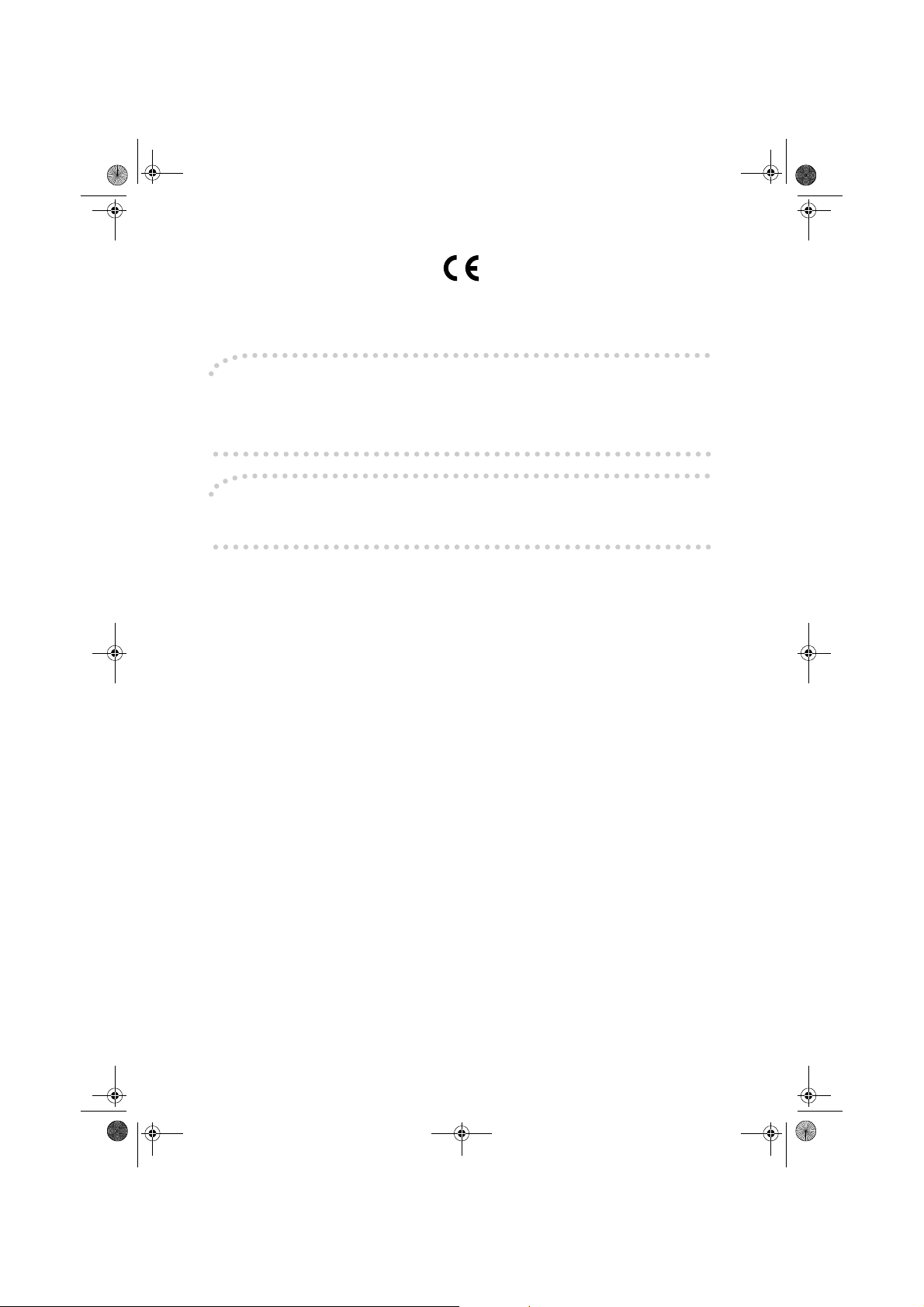
Pref1_FR.book Page 1 Thursday, April 5, 2001 11:54 AM
Déclaration de conformité
“Le produit remplit toutes les conditions requises par la Directive EMC 89/336/CEE et la Directive bas-
se tension 73/23/CEE.”
Attention (dans un environnement IEEE1284):
Il convient d’utiliser des connecteurs et des câbles (STP) correctement blindés et mis à la terre pour
les connexions à l’ordinateur central (et/ou aux périphériques), ceci afin de respecter les limites d’émission de la directive 89/336/CEE relative à la compatibilité électromagnétique.
Attention (dans un environnement 100BaseTX):
Un câble d’interface avec nodule de ferrite doit être utilisé pour éliminer les interférences RF.
Copyright © 2001
Page 5

Pref1_FR.book Page i Thursday, April 5, 2001 11:54 AM
Manuels concernant cet appareil
Manuels concernant cet appareil
Dix manuels décrivent séparément les procédures de fonctionnement et d’entretien de l’appareil.
Afin de mieux garantir l’utilisation fiable et efficace de l’appareil, il est conseillé
à tous les utilisateurs de lire et d’appliquer les instructions contenues dans les
manuels suivants.
❖❖❖❖ Informations Copieur
Décrit les procédures et les fonctions pour l’utilisation du copieur.
❖❖❖❖ Configuration du système
Décrit la configuration du système de cet appareil.
❖❖❖❖ Informations Télécopieur <Fonctions de base>
Décrit les procédures et les fonctions les plus fréquemment utilisées pour le
fonctionnement de cet appareil comme télécopieur.
❖❖❖❖ Informations Télécopieur <Paramètres avancés>
Décrit les procédures et les fonctions les plus avancées pour utiliser cet appareil comme télécopieur, ainsi que les paramètres pour les opérateurs clé.
❖❖❖❖ Informations Imprimante 1
Décrit la configuration du système, les procédures et fonctions pour utiliser
cet appareil comme imprimante (présent manuel)
❖❖❖❖ Informations Imprimante 2
Décrit les procédures et fournit les informations nécessaires à l’utilisation de
cet appareil comme imprimante. Ce manuel est disponible sous la forme d’un
fichier PDF présent sur le CD-ROM repéré “Operating Instructions for Printer”.
❖❖❖❖ Guide de configuration rapide de la Network Interface Board
Décrit les procédures et fournit les informations nécessaires à l’installation et
à l’utilisation de l’imprimante dans un environnement réseau. Ce manuel est
disponible sous la forme d’un fichier PDF présent sur le CD-ROM repéré
“Operating Instructions for Printer”.
❖❖❖❖ Type 1018 PostScript level2 Compatible Kit Mode d’emploi Supplément
Décrit les fonctions de l’utilitaire d’impression pour Mac. Ce manuel est disponible sous la forme d’un fichier PDF présent sur le CD-ROM repéré “Operating Instructions for Printer”
i
Page 6
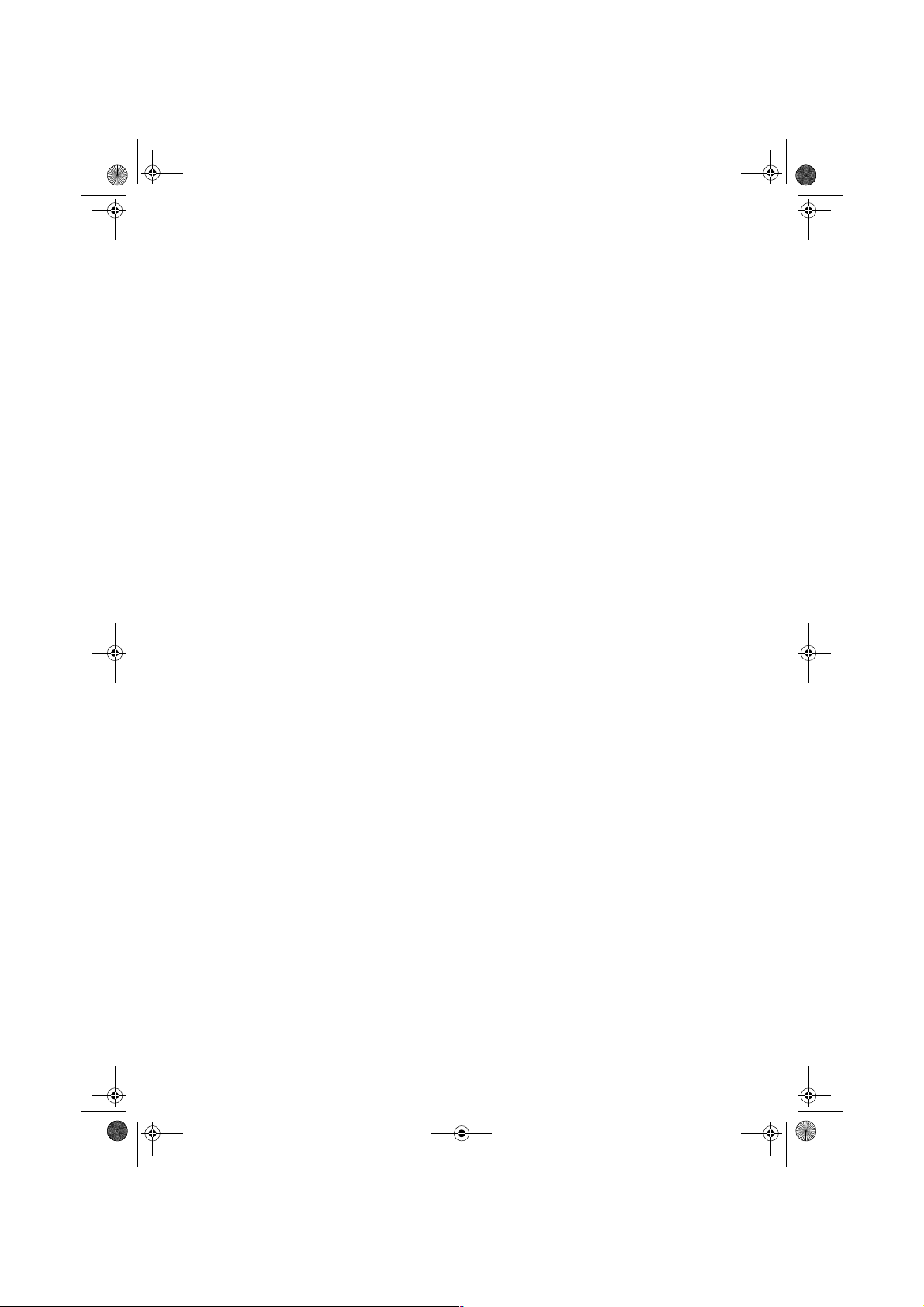
Pref1_FR.book Page ii Thursday, April 5, 2001 11:54 AM
❖❖❖❖ Supplément UNIX
Fournit des informations sur la manière de configurer et d’utiliser l’imprimante dans un environnement UNIX. Ce manuel est disponible sous la forme
d’un fichier PDF présent sur le CD-ROM repéré “Operating Instructions for
Printer”.
❖❖❖❖ Network Interface Board Type 1018 Owner’s manual
Décrit les procédures et fournit les informations nécessaires à l’installation et
à l’utilisation de l’imprimante dans un environnement réseau. Ce manuel est
disponible sous la forme d’un fichier PDF présent sur le CD-ROM repéré
“Print Server Software and Documentation” qui accompagne la carte d’interface réseau type 1018 en option.
ii
Page 7
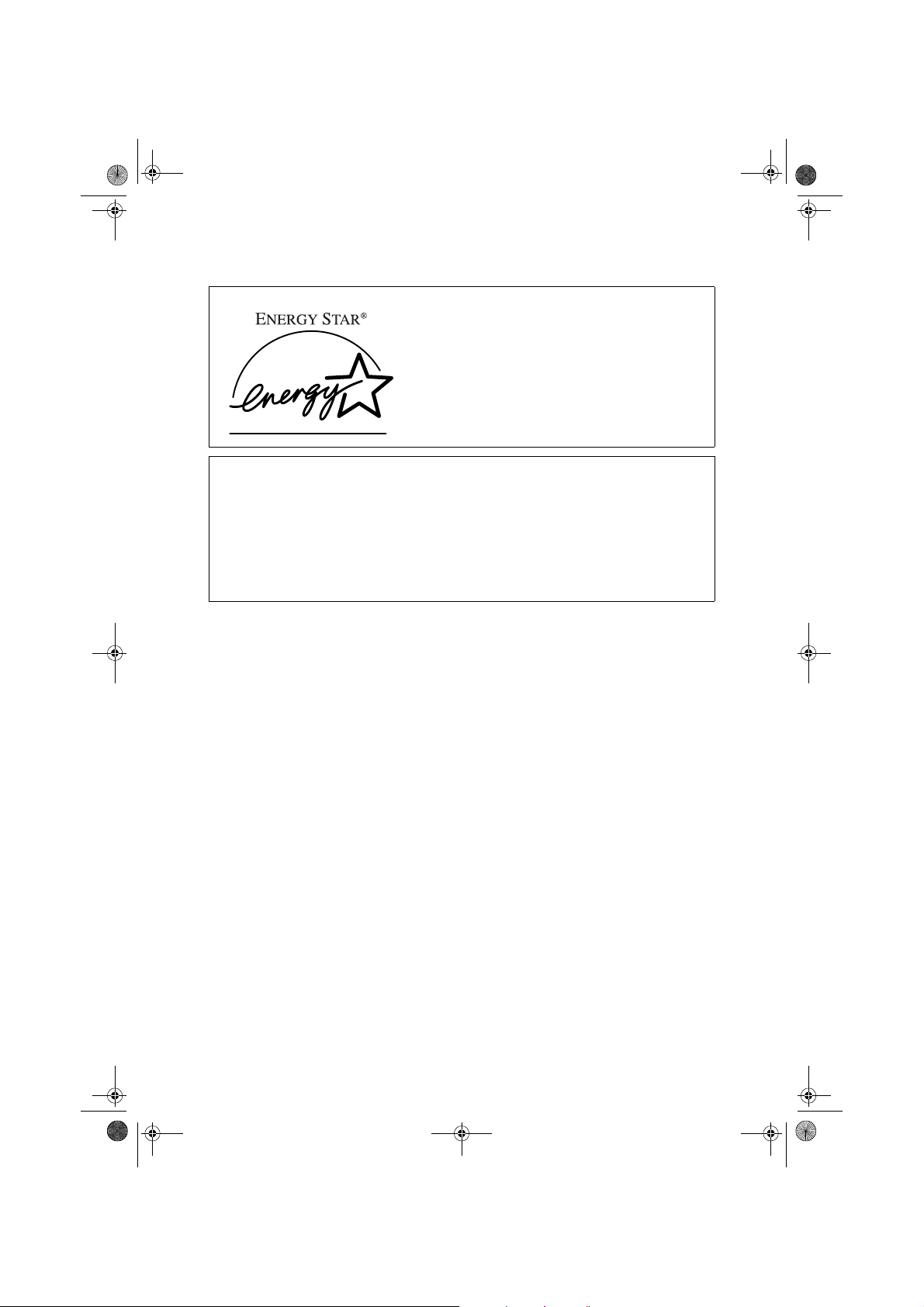
Pref1_FR.book Page iii Thursday, April 5, 2001 11:54 AM
Programme ENERGY STAR
En tant que partenaire ENERGY STAR, nous avons
fait en sorte que ce modèle de machine respecte les directives ENERGY STAR relatives au rendement énergétique.
Les directives ENERGY STAR visent à établir un système international d’économies d’énergie
afin de développer et d’introduire des équipements de bureau rentables du point de vue énergétique pour prendre en compte les problèmes d’environnement, tels que le réchauffement global.
Pour les produits conformes aux Directives ENERGY STAR en matière d’efficacité énergétique,
le partenaire placera le logo ENERGY STAR sur le modèle de machine.
Ce produit a été conçu pour réduire l’incidence sur l’environnement des équipements de bureau au moyen de fonctionnalités d’économie d’énergie, notamment un mode à faible consommation.
• Mode économie
Cet appareil réduit automatiquement sa consommation électrique 1 minute
après le dernier travail de copie ou d’impression. L’impression est toujours
possible en mode “Faible puissance”, mais si vous souhaitez faire des copies,
appuyez d’abord sur la touche {Interrupteur de mise en fonction}.
Pour modifier le délai par défaut après lequel l’imprimante passe au mode
“Faible puissance”, veuillez vous reporter à “Timer d’économie d’énergie”
dans la “Configuration du système”.
• Mode de veille (imprimante et télécopieur installés)
Si les fonctions de l’imprimante ou du télécopieur sont installées, cet appareil
réduit automatiquement sa consommation électrique au plus tard 30 minutes
après la dernière copie ou le dernier travail d’impression. L’impression et la
réception d’une télécopie est toujours possible en mode de veille, mais si vous
souhaitez faire des copies, appuyez d’abord sur l’interrupteur de mise en
fonction.
Pour modifier le délai par défaut après lequel l’imprimante passe au mode de
veille, veuillez vous reporter à “Timer arrêt automatique” dans la “Configuration du système”.
• Mode “Arrêt automatique” (copieur seulement)
Si aucune fonction d’imprimante ou de télécopieur est installée, cet appareil
s’arrête automatiquement 30 minutes après la dernière copie ou le dernier travail d’impression effectué. Si vous souhaitez réaliser des copies pendant que
l’appareil est en mode “Arrêt automatique”, appuyez sur l’interrupteur Marche/Arrêt.
Pour modifier le délai par défaut après lequel l’imprimante passe au mode
“Arrêt automatique”, veuillez vous reporter à “Timer arrêt automatique”
dans la “Configuration du système”.
iii
Page 8
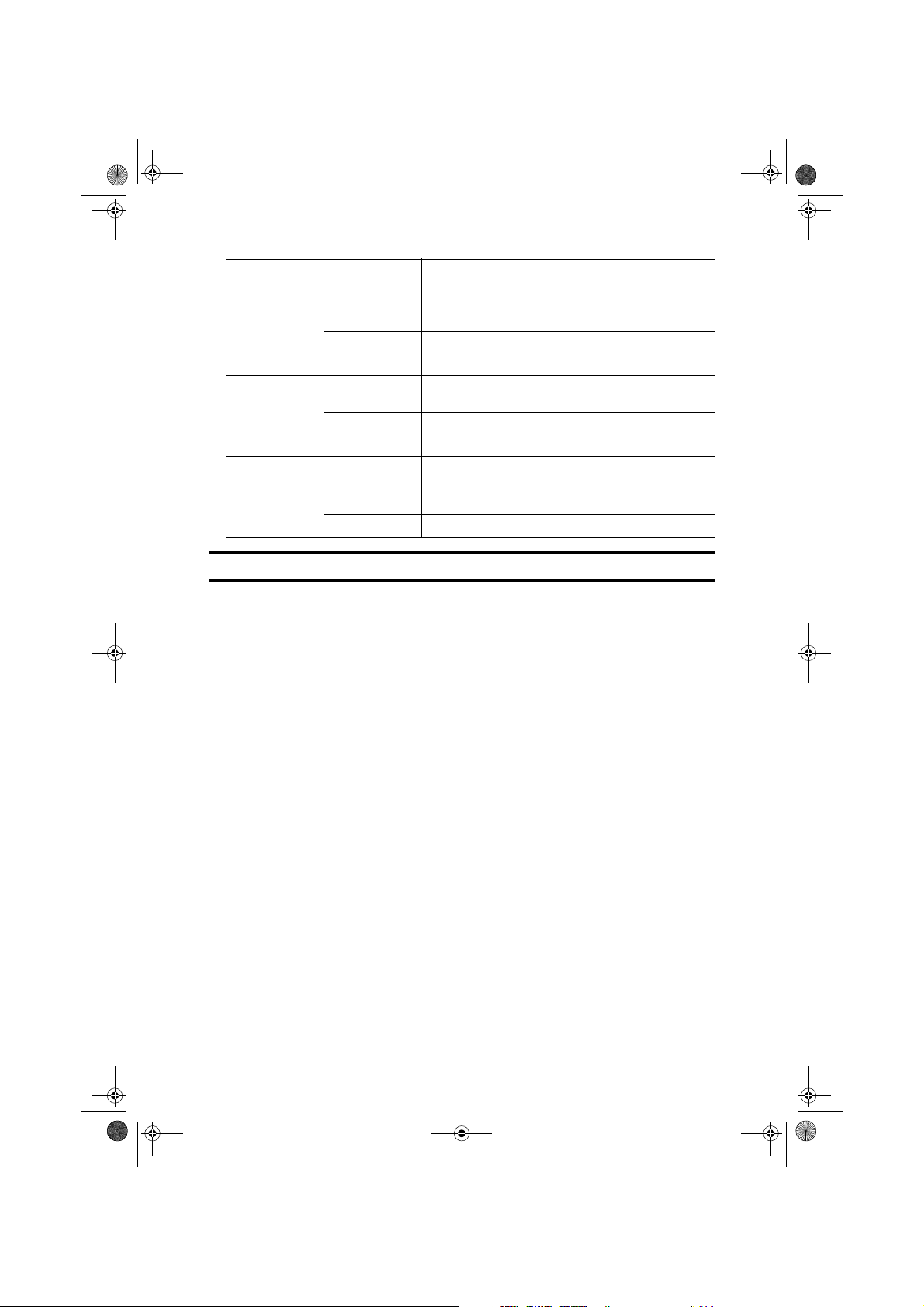
Pref1_FR.book Page iv Thursday, April 5, 2001 11:54 AM
❖❖❖❖ Caractéristiques
Mode économie
d’énergie
Mode de veille Consommation
Mode “Arrêt
automatique”
Consommation
électrique
Délai par défaut 1 minute 1 minute
Délai de reprise 25 secondes 25 secondes
électrique
Délai par défaut - 30 minutes
Délai de reprise - 25 secondes
Consommation
électrique
Délai par défaut 30 minutes -
Délai de reprise 20 secondes -
Fonction de copie Imprimante et téléco-
70 W 80 W
- 70 W
Moins de 1 W -
pieur installés
Papier recyclé
Conformément au programme ENERGY STAR, nous recommandons l’utilisation de papier recyclé écologique. Veuillez prendre contact avec votre représentant commercial pour déterminer le papier recommandé.
iv
Page 9
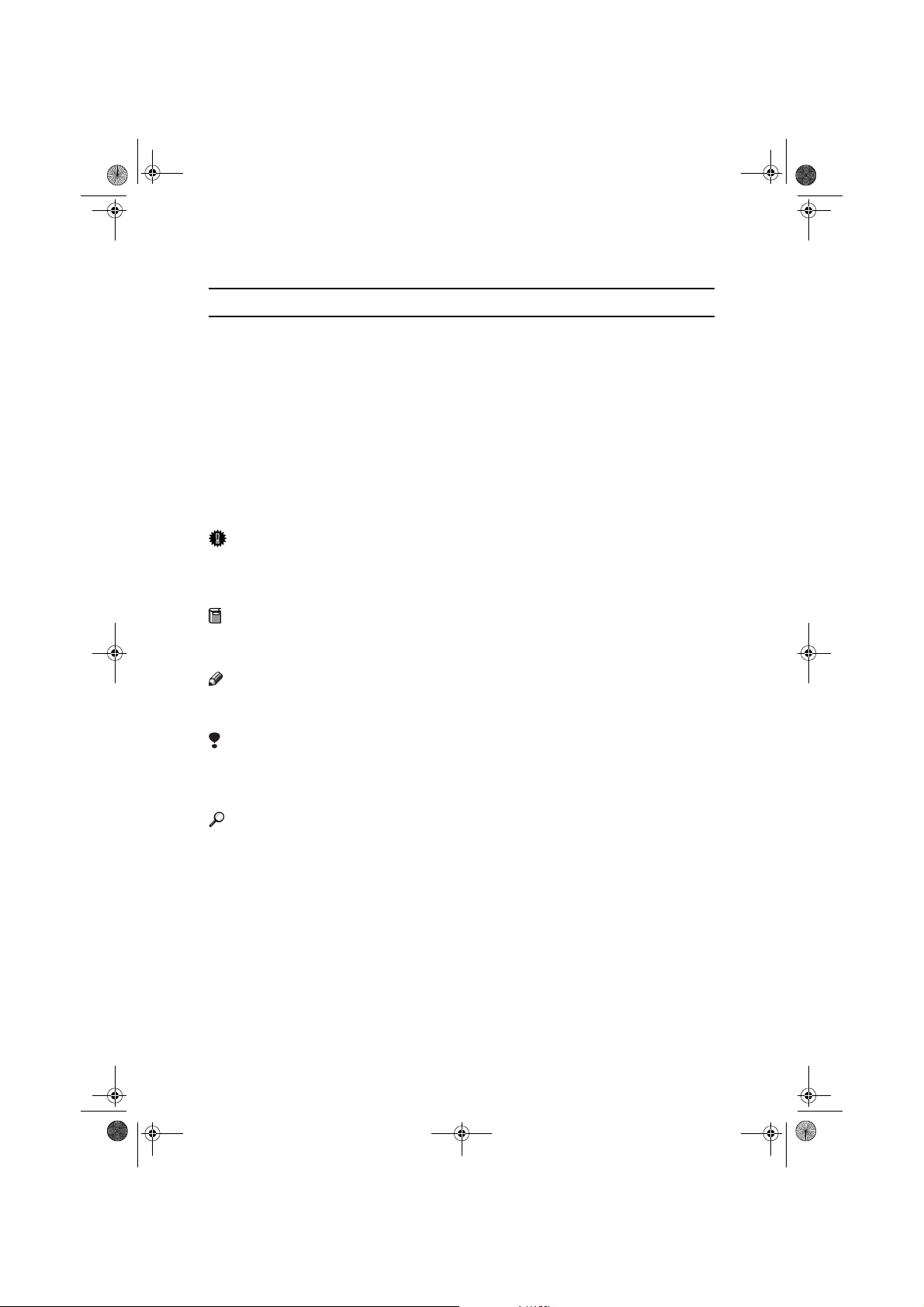
R
R
Pref1_FR.book Page v Thursday, April 5, 2001 11:54 AM
Comment lire ce manuel
Symboles
Dans ce manuel, les symboles suivants sont utilisés:
AVERTISSEMENT:
Ce symbole indique une situation potentiellement dangereuse qui, si les consignes ne sont pas respectées, peut provoquer un accident mortel ou des blessures
graves.
ATTENTION:
Ce symbole indique une situation potentiellement dangereuse qui, si les consignes ne sont pas respectées, peut provoquer des blessures de gravité réduite ou
des dégâts matériels.
* Les instructions ci-dessus sont des notes utiles pour votre sécurité.
Important
Si cette instruction n’est pas respectée, le papier risque de se coincer, les originaux peuvent être endommagés ou les données perdues. Lisez attentivement ce
qui suit.
Préparation
Ce symbole indique les informations ou la préparation nécessaires avant la mise
en fonction.
Remarque
Ce symbole signale des précautions d’utilisation ou des actions à effectuer en cas
d’erreur de manipulation.
Limitation
Ce symbole indique les limites numériques, les fonctions qui ne peuvent pas être
utilisées en même temps ou les conditions dans lesquelles une fonction particulière ne peut pas être utilisée.
Référence
Ce symbole indique une référence.
[]
Touches s’affichant sur le panneau de commande de l’appareil.
Touches et boutons s’affichant sur l’écran de l’ordinateur.
{}
Touches insérées dans le panneau de commande de l’appareil.
Touches sur le clavier de l’ordinateur.
v
Page 10
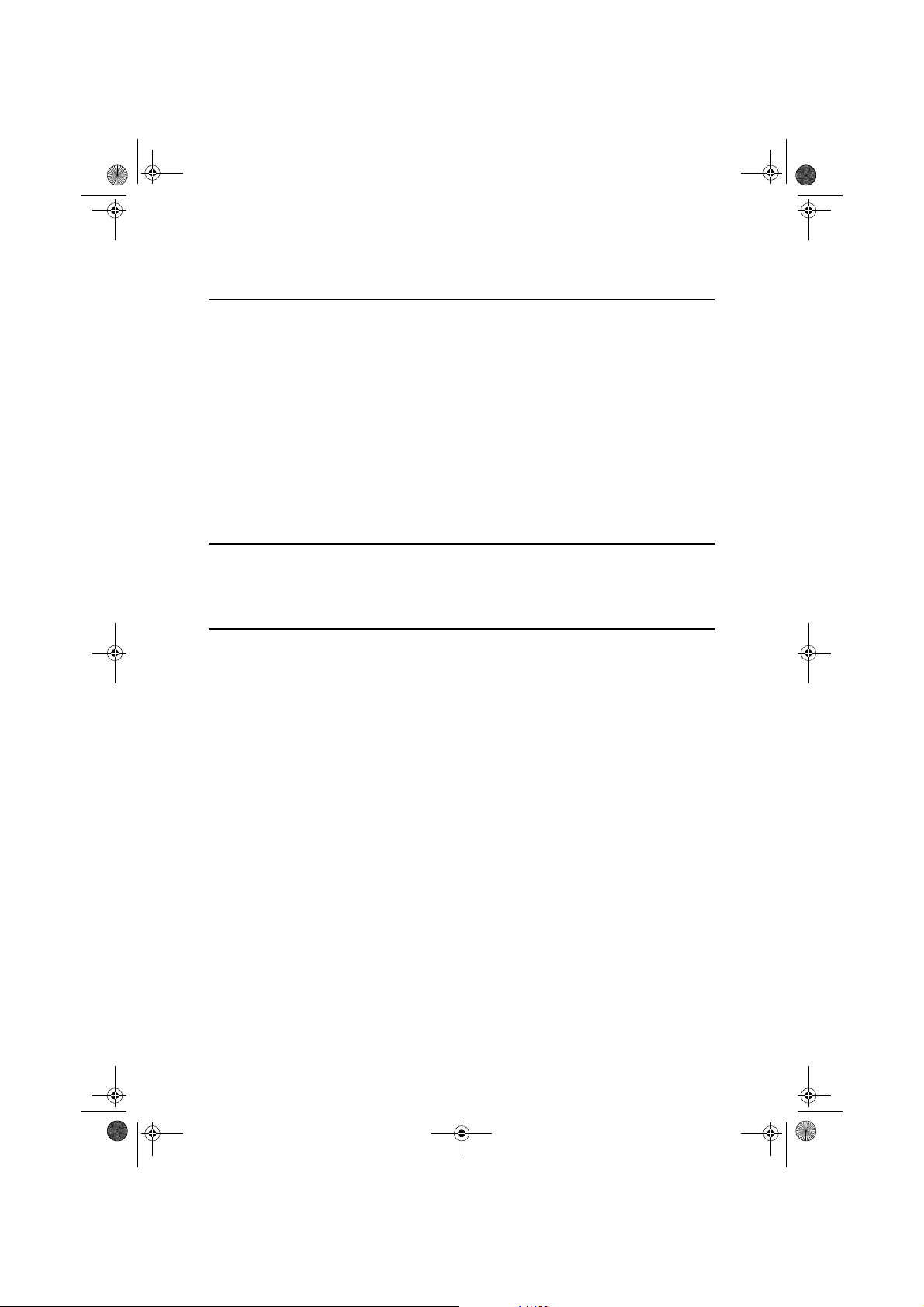
Pref1_FR.book Page vi Thursday, April 5, 2001 11:54 AM
TABLE DES MATIÈRES
1.Prise en mains
Caractéristiques de l’appareil .................................................................. 1
Pilotes d’impression pour cet appareil .......................................................... 2
Logiciel et utilitaires présents sur le CD-ROM .............................................. 3
Guide de l’appareil .................................................................................... 5
Panneau de commande ................................................................................ 5
Panneau d’affichage ..................................................................................... 6
Branchement de l’appareil........................................................................ 8
Exigences...................................................................................................... 8
Connexion du câble d’interface réseau au réseau...................................... 10
Branchement de l’appareil à l’ordinateur hôte en utilisant un câble
d’interface parallèle................................................................................... 12
2.Configuration de l’imprimante en réseau
Configuration de l’imprimante en réseau à l’aide du panneau de
commande.............................................................................................. 13
3.Installation du pilote d’impression et du logiciel
Méthode d’installation............................................................................. 17
Installation par exécution automatique................................................. 19
Installation du pilote d’impression PCL 6/5e ........................................ 20
Windows 95/98/Me - Installation du pilote d’impression PCL 6/5e ............. 20
Windows 2000 - Installation du pilote d’impression PCL 6/5e .................... 21
Windows NT 4.0 - Installation du pilote d’impression PCL 6/5e.................. 23
Installation du pilote d’impression PostScript ..................................... 25
Windows 95/98/Me - Installation du pilote d’impression PostScript ............ 25
Windows 2000 - Installation du pilote d’impression PostScript ................... 27
Windows NT 4.0 - Windows NT 4.0 - Installation du pilote d’impression
PostScript.................................................................................................. 30
Utilisation d’Adobe PageMaker Version 6.0 ou 6.5 .............................. 33
Macintosh................................................................................................. 34
Macintosh - Installation du fichier PPD ....................................................... 34
INDEX........................................................................................................ 36
vi
Page 11
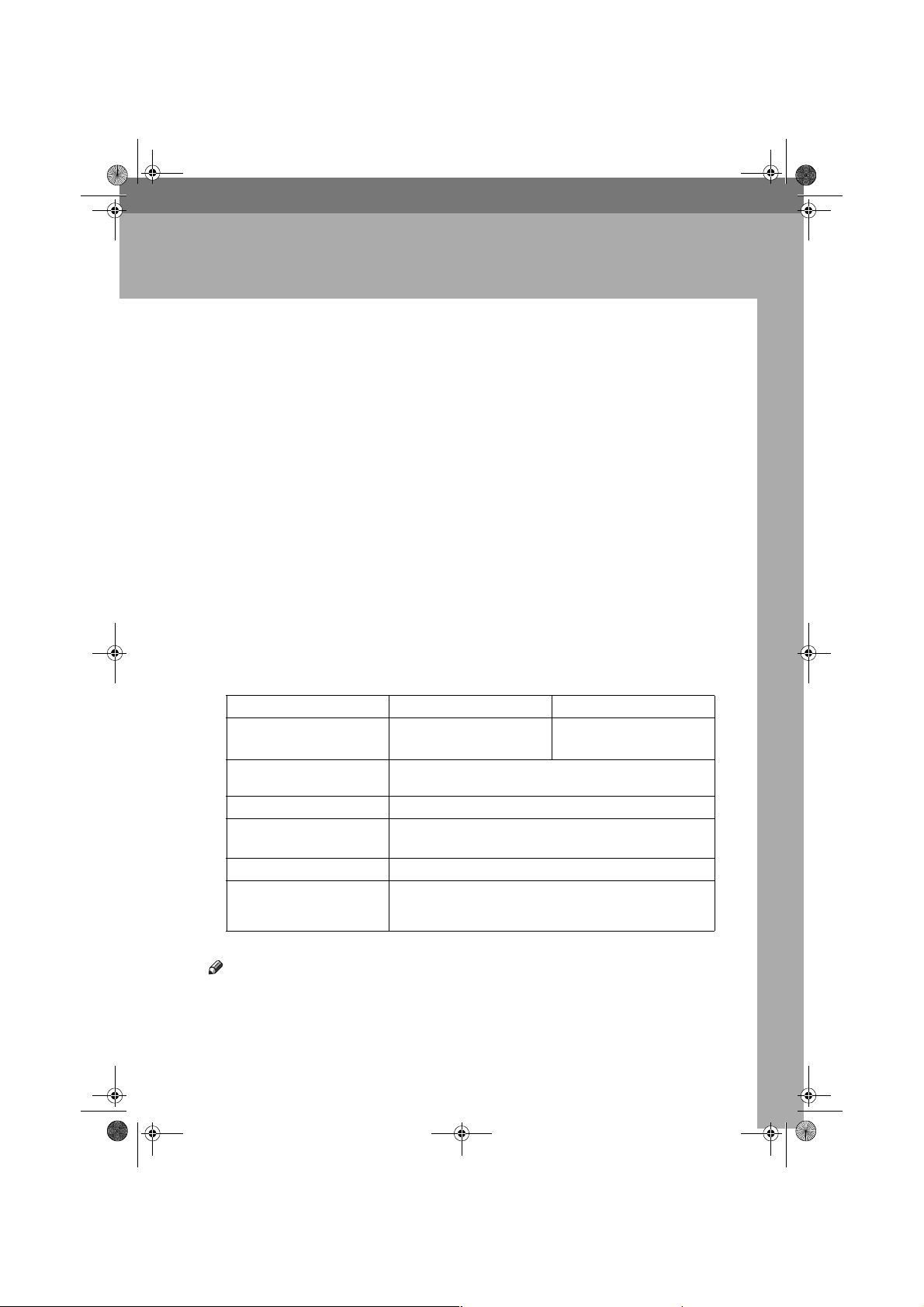
Pref1_FR.book Page 1 Thursday, April 5, 2001 11:54 AM
1. Prise en mains
Caractéristiques de l’appareil
Cet appareil est particulièrement adapté aux groupes de travail de bureau, tant
pour une utilisation partagée en environnement réseau que pour une utilisation
individuelle en connexion directe avec l’ordinateur.
❖❖❖❖ Gain de temps
Des fonctions avancées permettent de consacrer moins de temps aux tâches
d’impression.
Vitesse d’impression continue: 15 ppm, 18 ppm.
A4 K, 8
papier standard.
❖❖❖❖ Encombrement réduit
La conception compacte de l’appareil ne nécessite qu’un espace réduit sur votre bureau.
❖❖❖❖ Connectivité réseau
Cette imprimante peut fonctionner en réseau avec une Network Interface
Board Type 1018 en option.
1
/2" × 11" K, vitesse d’impression maximale à partir d’un magasin
❖❖❖❖ Caractéristiques principales
Type 15 ppm Type 18 ppm
Vitesse d’impression 15 pages par minute
1
(A4K, 8
Qualité d’impression maximale
Langage d’impression PCL 6, PCL 5e, PS2
Format maximal du papier Magasin papier et passe-copies:
Capacité mémoire standard 16 Mo
Capacité mémoire maximale
avec module mémoire optionnel
*1
PostScript level2 Compatible
Résolution réelle 600 × 600 dpi (PCL 6, 5e, PS2 (option)
A3L, 11" × 17"
144 Mo
/2"× 11"K)
L
18 pages par minute
(A4K, 81/2"× 11"K)
Remarque
❒ Le symbole “K” indique une alimentation côté bord long (portrait).
❒ Le symbole ”L” indique une alimentation côté bord court (paysage).
*1
)
1
Page 12
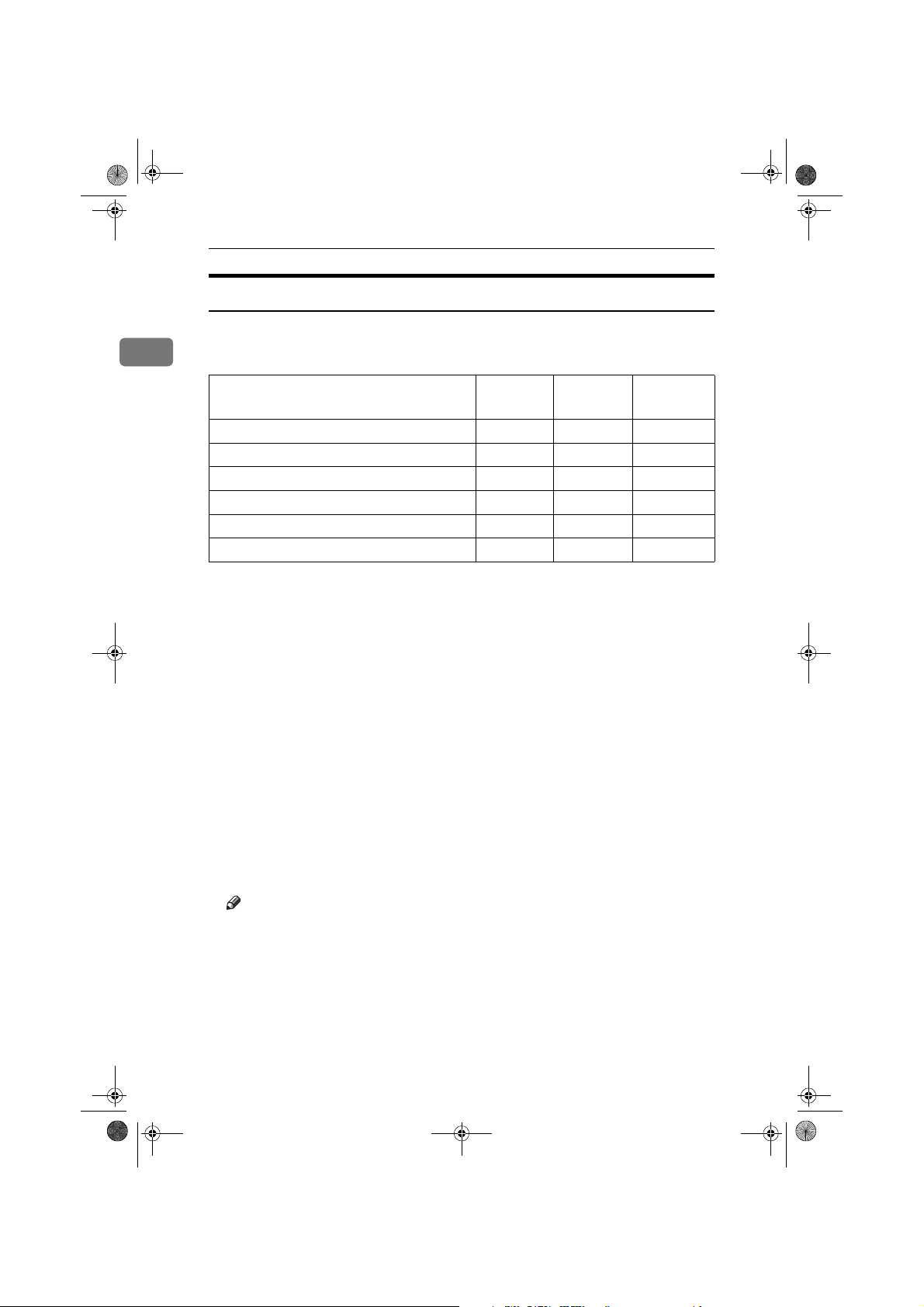
Pref1_FR.book Page 2 Thursday, April 5, 2001 11:54 AM
Prise en mains
Pilotes d’impression pour cet appareil
L’impression nécessite l’installation d’un pilote d’impression correspondant à
1
votre système d’exploitation. Les pilotes suivants sont fournis sur le CD-ROM
qui accompagne l’appareil.
Système d’exploitation
Windows 95
Windows 98
Windows Me
Windows 2000
Windows NT 4.0
Système d’exploitation Mac
*1
Système d’exploitation Microsoft Windows 95
*2
Système d’exploitation Microsoft Windows 98
*3
Microsoft Windows Millennium Edition
*4
Microsoft Windows 2000 Professional
Microsoft Windows 2000 Server
*5
Système d’exploitation Microsoft Windows NT Server version 4.0, Système d’exploitation Microsoft Windows NT Workstation version 4.0 sur un ordinateur utilisant un
processeur x86.
*6
Nécessite la version 8 ou 9 pour le système d’exploitation.
*7
Nécessite le Service Pack 4 ou supérieur.
*8
Les fichiers PPD (PostScript Printer Description) sont disponibles sur le CD-ROM.
*9
Vous pouvez utiliser le pilote d’impression LaserWriter qui accompagne votre Macintosh. Utilisez le pilote d’impression approprié qui accompagne votre système
d’exploitation Macintosh. Pour de plus amples informations concernant les fonctions
LaserWriter, veuillez vous reporter à la documentation qui accompagne votre Macintosh.
*1
*2
*3
*4
*5
Langage d’impression PCL 6 PCL 5e PS2
√√ √
√√ √
√√ √
√√ √
√√
*6
√
*8 *9
√
*7
❖❖❖❖ Pilotes d’impression PCL
Les pilotes d’impression permettent à l’ordinateur de communiquer avec
l’imprimante par l’intermédiaire d’un langage d’impression. Cette imprimante est fournie avec deux types de pilotes d’impression PCL : Nous vous
recommandons d’utiliser le pilote PCL 6.
Remarque
❒ Toutefois, certaines applications peuvent nécessiter l’installation du pilote
d’impression PCL 5e. Vous pouvez alors l’ajouter au pilote PCL 6.
⇒ P.20 “Windows 95/98/Me - Installation du pilote d’impression PCL 6/5e”
⇒ P.21 “Windows 2000 - Installation du pilote d’impression PCL 6/5e”
⇒ P.23 “Windows NT 4.0 - Installation du pilote d’impression PCL 6/5e”
2
Page 13
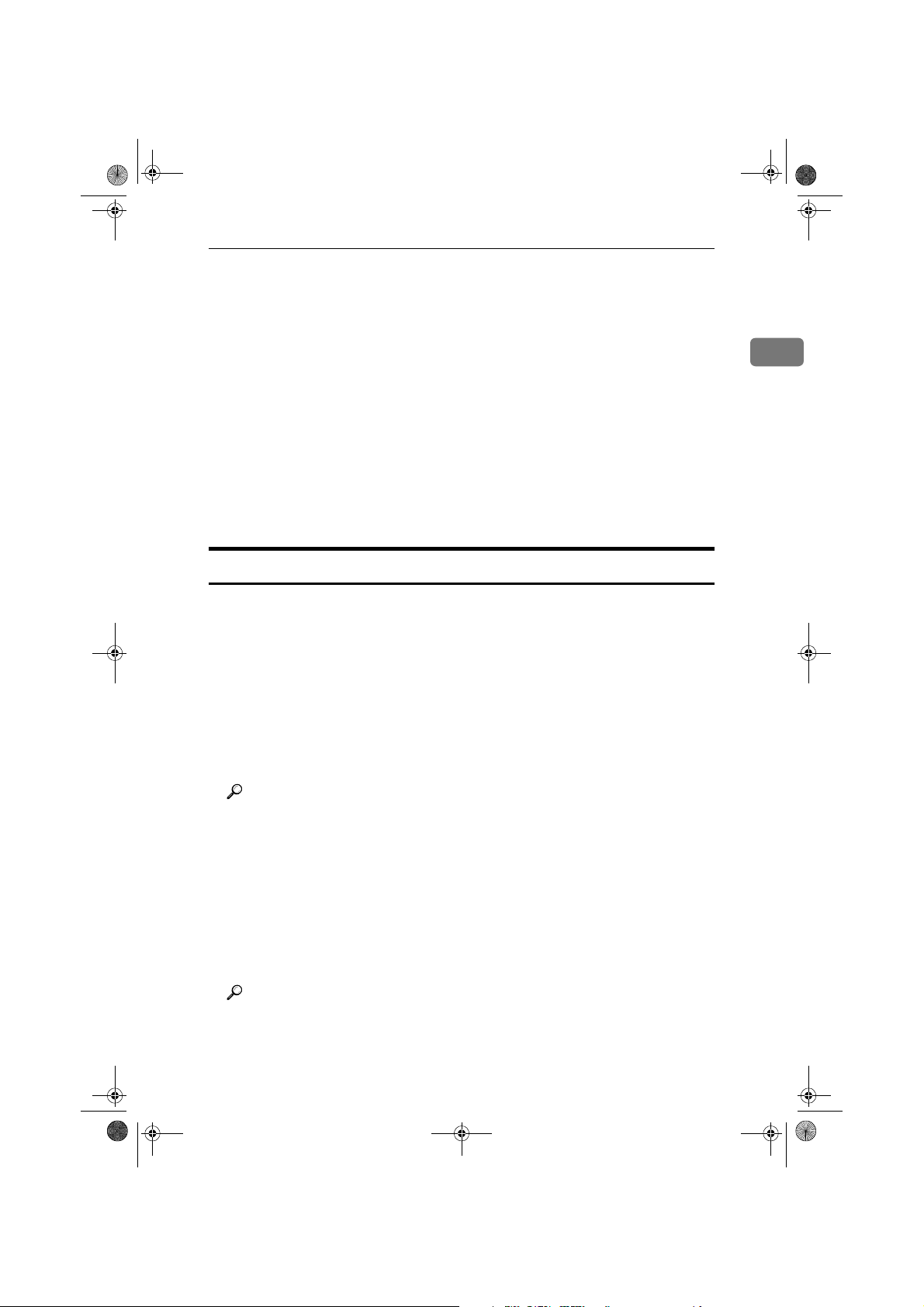
Pref1_FR.book Page 3 Thursday, April 5, 2001 11:54 AM
❖❖❖❖ Fichiers PostScript Printer Description (PPD) pour Windows
Les fonctions spécifiques à l’imprimante peuvent ête utilisées en installant le
fichier PPD spécifique à l’imprimante.
⇒ P.25 “Windows 95/98/Me - Installation du pilote d’impression PostScript”
⇒ P.27 “Windows 2000 - Installation du pilote d’impression PostScript”
⇒ P.30 “Windows NT 4.0 - Installation du pilote d’impression PostScript”
❖❖❖❖ Fichiers PostScript Printer Description (PPD) pour Macintosh
Les fichiers PPD, accompagnés du pilote LaserWriter, permettent à l’ordinateur de communiquer avec l’imprimante. Les fonctions spécifiques à l’imprimante peuvent ête utilisées en installant un fichier PPD. Vous pouvez utiliser
le pilote LaserWriter qui accompagne votre Macintosh. Utilisez le pilote d’impression approprié qui accompagne votre système d’exploitation Macintosh.
Pour de plus amples informations concernant les fonctions LaserWriter,
veuillez vous reporter à la documentation qui accompagne votre Macintosh.
⇒ P.34 “Macintosh”
Logiciel et utilitaires présents sur le CD-ROM
❖❖❖❖ Agfa Font Manager
Vous aide à installer de nouvelles polices d’écran ou à organiser et gérer les
polices déjà installées sur le système. Ce manuel est disponible sous la forme
d’un fichier PDF présent sur le CD-ROM repéré “Printer Drivers and Utilities”.
Caractéristiques de l’appareil
1
❖❖❖❖ SmartNetMonitor for Admin
SmartNetMonitor for Admin utilise les protocoles TCP/IP et IPX/SPX pour
contrôler les imprimantes d’un réseau. Ce logiciel peut contrôler plusieurs
imprimantes réseau disposant d’une adresse IP. Nous recommandons son
utilisation aux administrateurs réseau.
Référence
Pour de plus amples informations concernant SmartNetMonitor for Admin, veuillez vous reporter au fichier d’aide en ligne SmartNetMonitor for
Admin.
❖❖❖❖ SmartNetMonitor for Client
SmartnetMonitor for Client dispose des fonctions suivantes. Nous le recommandons à tous les utilisateurs de cette imprimante.
• Assure la fonction d’impression dans un réseau d’égal à égal.
• Utilise les protocoles TCP/IP et IPX/SPX pour contrôler en continu le sta-
tut des appareils d’un réseau.
Référence
Pour de plus amples informations concernant SmartNetMonitor for Client,
veuillez vous reporter au fichier d’aide en ligne SmartNetMonitor for
Client.
3
Page 14
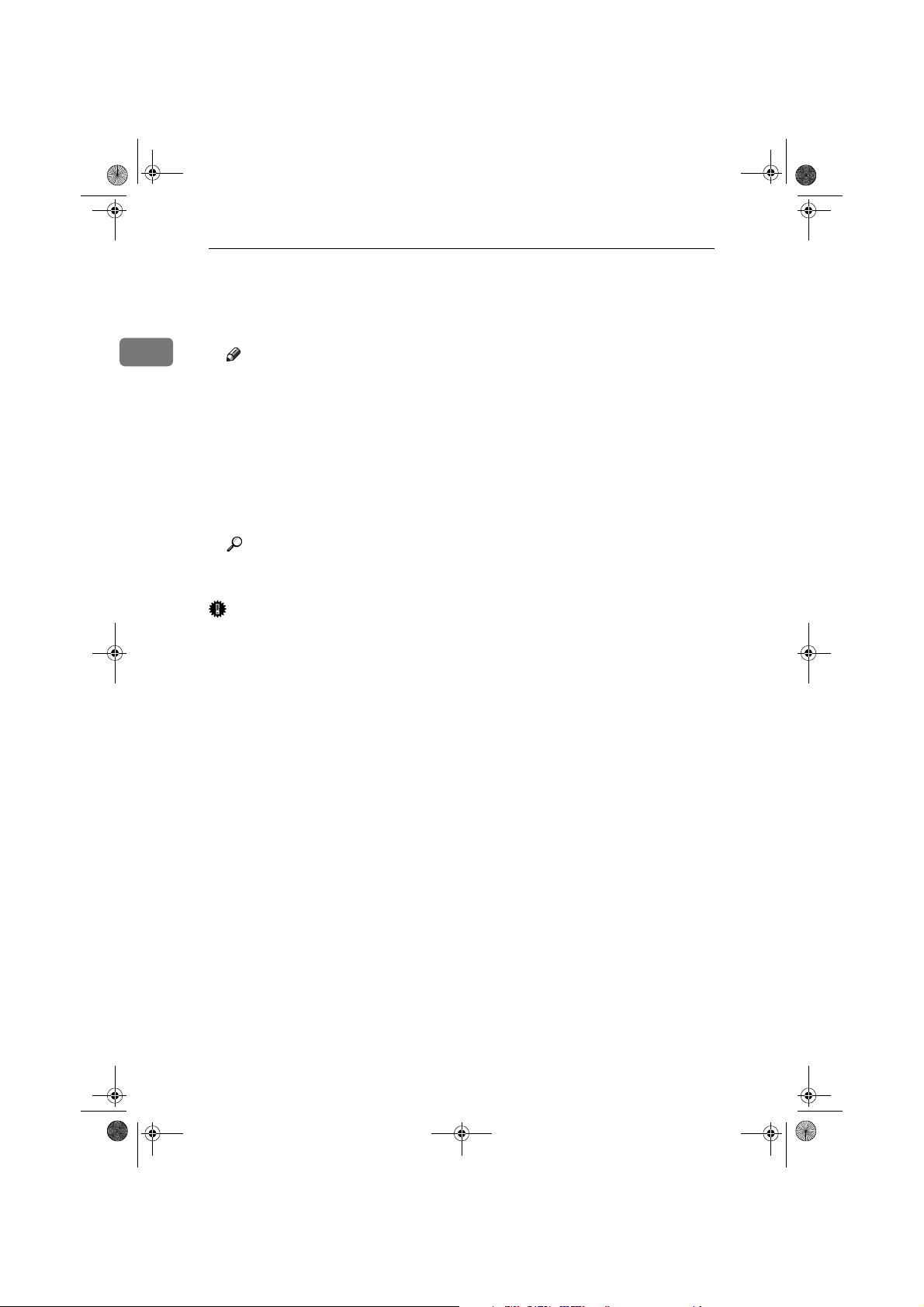
Pref1_FR.book Page 4 Thursday, April 5, 2001 11:54 AM
Prise en mains
❖❖❖❖ Acrobat Reader
Utilitaire permettant de lire les fichiers PDF (Portable Document Format). Ce
manuel est disponible sous la forme d’un fichier PDF présent sur le CD-ROM
repéré “Operating Instructions for Printer”.
1
Remarque
❒ La documentation d’utilisation de l’imprimante est présente sur le CD-
ROM sous forme d’un fichier PDF. Pour de plus amples informations concernant l’utilisation d’Acrobat Reader, veuillez vous reporter à l’aide en ligne d’Acrobat Reader.
❖❖❖❖ Script shell d’installation UNIX
Le script shell d’installation facilite le processus de configuration. ll automatise certaines tâches de configuration de /etc/hosts, /etc/printcap, de création du répertoire de spoule pour BSD UNIX et d’exécution de la commande
lpadmin pour UNIX System V.
Référence
Pour de plus amples informations concernant le script shell d’installation
UNIX, veuillez vous reporter au “Supplément UNIX”.
Important
❒ Si vous passez de Windows 95/98/Me ou de Windows NT 4.0 à Windows
2000, vous devez désinstaller le logiciel et les utilitaires avant d’installer Windows 2000 puis les réinstaller dans l’environnement Windows 2000.
4
Page 15

Pref1_FR.book Page 5 Thursday, April 5, 2001 11:54 AM
Guide de l’appareil
Guide de l’appareil
Panneau de commande
Ce panneau d’affichage est le même pour les fonctions de l’imprimante et du télécopieur.
1. Touche Mode d’impression
Appuyez sur cette touche pour utiliser
les fonctions d’impression.
2. Touche {
Lorsque l’imprimante est en ligne, appuyez sur cette touche pour annuler tout
travail d’impression en cours.
3. Touche {
Si une erreur de Chargement papier [Format papier], Chargement magasin [Format papier] ou Chargement Passe-copies
[Format papier] survient, appuyez sur
cette touche pour imprimer toutes les
données présentes dans la mémoire-tampon de l’imprimante.
Remarque
❒ Cette fonction n’est pas disponible
lorsque l’imprimante reçoit des données d’un ordinateur ou est en cours
d’impression.
{Réinitialisation de la tâche}}}}
{{
{Présentation papier}}}}
{{
4. Voyants
Ces voyants indiquent les erreurs ou le
statut de l’appareil.
5. Touche {
Appuyez sur cette touche pour annuler
une opération ou retourner à l’affichage
précédent.
{Annuler}}}}
{{
6. Panneau d’affichage
Indique l’état de fonctionnement, les
messages d’erreur et les menus des fonctions.
7. Touches 0
Appuyez sur ces touches pour sélectionner un élément sur le panneau d’affichage.
8. Touche {
9. Touche {
Cette touche permet de modifier les paramètres et les conditions par défaut pour
répondre à vos exigences.
1
000111
{OK}}}}
{{
{Outils utilisateur/compteur}}}}
{{
10. Voyant de réception de données
Clignote lorsque l’imprimante reçoit des
données à partir d’un ordinateur.
Le voyant est allumé si des données doivent être imprimées.
1
5
Page 16

Pref1_FR.book Page 6 Thursday, April 5, 2001 11:54 AM
Prise en mains
11. Voyant En ligne
Indique si l’imprimante est en ou hors ligne.
Le voyant est allumé lorsque l’impriman-
1
te est en ligne.
12. Touche {
Appuyez sur cette touche pour passer du
mode “En ligne” au mode “Hors ligne” et
inversement.
{En ligne/Hors ligne}}}}
{{
13. Touches numériques
A l’aide de ces touches, entrez le nombre
de copies souhaitées et les données pour
les modes sélectionnés.
14. Interrupteur de mise en fonction
Appuyez sur cet interrupteur pour mettre l’appareil sous tension (le voyant
Marche s’allume). Pour mettre l’appareil
hors tension, appuyez à nouveau sur cet
interrupteur (le voyant Marche s’éteint).
Panneau d’affichage
Le panneau d’affichage indique l’état de fonctionnement de l’appareil, les messages d’erreur et les menus des fonctions.
Important
❒ Ne pas soumettre le panneau d’affichage à des chocs violents ni à des con-
traintes supérieures ou égales à 30 N (environ 3kgf), sinon il peut être endommagé.
En ligne et Hors ligne
Appuyez sur le {Mode imprimante} sur le panneau de commande.
Le message “Prêt” s’affiche à l’écran.
6
Page 17

Pref1_FR.book Page 7 Thursday, April 5, 2001 11:54 AM
En ligne
Lorsque l’imprimante est en ligne, elle peut recevoir des données à partir de l’ordinateur.
1
2
Guide de l’appareil
1
1. Touche {
Appuyez sur cette touche pour passer au
mode “En ligne”.
Le message “Prêt” s’affiche à l’écran.
{En ligne/Hors ligne}}}}
{{
2. Voyant En ligne
Le voyant est allumé lorsque l’imprimante est en ligne.
Hors ligne
Lorsque l’imprimante est hors ligne, elle ne peut pas recevoir de données à partir
de l’ordinateur.
1
2
1. Touche {
Appuyez sur cette touche pour passer au
mode “Hors ligne”.
Le message “Off-line” s’affiche à l’écran.
{En ligne/Hors ligne}}}}
{{
2. Voyant En ligne
Le voyant est éteint lorsque l’imprimante
est hors ligne.
7
Page 18

Pref1_FR.book Page 8 Thursday, April 5, 2001 11:54 AM
Prise en mains
Branchement de l’appareil
Vérifiez que la forme et la position du connecteur correspondent à celles indi-
1
quées sur le dessin.
1. 10BASE-T/100BASE-TX (option) 2. Port parallèle
Exigences
Exigences
Avant d’utiliser cet appareil, vérifiez que les toutes les conditions environnementales et électriques requises sont respectées. Branchez l’appareil à l’ordinateur hôte en utilisant le port parallèle, Network Interface Board Type 1018 en
option ou les deux.
Vérifiez que tous les câbles, connecteurs et prises électriques nécessaires au
branchement de l’appareil à l’ordinateur hôte ou réseau sont présents.
Important
❒ Le câble d’interface n’est pas fourni. Il relève de votre responsabilité d’utiliser
le câble d’interface approprié pour l’ordinateur que vous utilisez.
Référence
Pour de plus amples informations concernant l’utilisation du port parallèle,
veuillez vous reporter à la P.9 “Exigences concernant le câble parallèle”.
Pour de plus amples informations concernant le fonctionnement en réseau,
veuillez vous reporter à laP.9 “Exigences concernant le câble réseau”.
8
Page 19

Pref1_FR.book Page 9 Thursday, April 5, 2001 11:54 AM
Branchement de l’appareil
Exigences concernant le câble réseau
Network Interface Board Type 1018 en option peut être installée pour permettre
un branchement direct au réseau.
Network Interface Board en option supporte les branchements 10BASE-T ou
100BASE-TX.
Vous pouvez utiliser l’appareil dans les environnements réseau suivants:
• Utilisation du logiciel de gestion réseau et du pilote d’impression appropriés.
• Branchement de l’appareil à un ordinateur réseau utilisé comme serveur.
Ordinateur client
Pilote
Serveur de fichiers
Protocole
*1
Sous Windows NT 4.0, seule une CPU × 86 est supportée.
Windows 95, 98, Me, Windows 2000, Windows NT 4.0,
d’exploitation Mac 8 ou 9 (Type 1018 PostScript level2 Compatible
Kit en option nécessaire)
PCL 6/5e, PS2
NetWare 3.x, NetWare 4.x, NetWare 5.x
TCP/IP, IPX/SPX, AppleTalk
Dans un environnement réseau mixte, le protocole change automatiquement.
*1
, système
1
Référence
Pour de plus amples informations concernant la résolution des problèmes de
connexion réseau, veuillez vous reporter à la P.13 “Configuration de l’impri-
mante en réseau”.
Remarque
❒ Consultez votre administrateur réseau avant de connecter l’appareil à un ré-
seau.
❒ Utilisez un câble d’interface avec nodule de ferrite pour la connexion à l’or-
dinateur hôte (et/ou HUB) de manière à respecter les indications d’émission
des directives FCC et EMC 89/336/EEC.
Exigences concernant le câble parallèle
Branchez l’appareil à l’ordinateur hôte en utilisant le port parallèle. Le câble parallèle pour la connexion de l’appareil à l’ordinateur hôte n’est pas fourni.
L’interface parallèle de l’appareil est une interface bidirectionnelle standard.
Elle nécessite un câble parallèle 36 broches standard conforme à la norme IEEE
1284 et un port parallèle disponible sur l’ordinateur central.
Remarque
❒
N’utilisez pas un câble parallèle d’une longueur supérieure à 3 mètres
(10 pieds).
9
Page 20

Pref1_FR.book Page 10 Thursday, April 5, 2001 11:54 AM
Prise en mains
Connexion du câble d’interface réseau au réseau
Connectez l’appareil en réseau en utilisant Network Interface Board Type 1018
1
en option.
Suivez ces étapes pour connecter l’appareil.
Vérifiez que vous disposez du bon câble.
A
Vérifiez que l’appareil est hors tension.
B
Faites une boucle avec le câble réseau. La boucle doit se trouver à environ
C
15 cm (6”) de l’extrémité du câble, du côté le plus proche de l’imprimante.
Connectez le nodule en ferrite à la boucle.
D
10
Branchez le câble réseau au port 10BASE-T/100BASE-TX de l’appareil.
E
Référence
Veuillez vous reporter à la P.8 “Branchement de l’appareil” pour identifier la
position du port 10BASE-T/100BASE-TX.
Remarque
❒ Vérifiez que le câble est branché au port 10BASE-T/100BASE-TX.
Branchez l’autre extrémité du câble au réseau.
F
Page 21

Pref1_FR.book Page 11 Thursday, April 5, 2001 11:54 AM
Voyants sur la carte d’interface réseau en option
Branchement de l’appareil
1
1. Voyant (vert)
Est allumé lorsque l’appareil est sous tension et lorsqu’il est connecté au réseau.
2. Voyant (orange)
Clignote lorsque l’appareil reçoit des travaux d’impression en environnement réseau, est éteint lorsque les travaux
d’impression ont été transmis au contrôleur.
---- Page de statut
La page de statut de la carte Network interface Board sera automatiquement imprimée dans les cas suivants:
• lorsque l’imprimante est mise sous tension;
• lorsque la carte Network interface Board est réinitialisée.
Cette fonction peut être désactivée avec l’outil de NIB Setup Tool, disponible
dans le dossier du programme Smart-NetMonitor for Admin.
Pour désactiver cette fonction, vérifiez la [Feuille de propriétés] sur l’écran “NIB
Setup Tool”. Cliquez sur [Détaillé...] sur l’onglet [Général] et ôtez la coche de la
case “Imprimer une page de configuration au démarrage”.
11
Page 22

Pref1_FR.book Page 12 Thursday, April 5, 2001 11:54 AM
Prise en mains
Branchement de l’appareil à l’ordinateur hôte en utilisant un
câble d’interface parallèle
1
Branchez l’appareil à l’ordinateur hôte en utilisant un câble d’interface parallèle
conforme à la norme IEEE 1284 (que vous devez vous procurer vous-même).
Suivez ces étapes pour brancher l’appareil à l’ordinateur hôte.
Vérifiez que vous disposez du bon câble.
A
Vérifiez que l’appareil et l’ordinateur central sont tous deux éteints.
B
Branchez l’extrémité 36 broches du câble parallèle au port parallèle sur le
C
côté droit du capot arrière de l’appareil.
Référence
Veuillez vous reporter à la P.8 “Branchement de l’appareil” pour vérifier la
position du port parallèle.
Pressez les clips métalliques situés de chaque côté du connecteur jusqu’à
D
ce que vous entendiez un déclic indiquant qu’ils sont en place. Ces clips
maintiennent le câble en place.
Branchez l’autre extrémité du câble parallèle au port parallèle de l’ordina-
E
teur.
12
Page 23

Pref1_FR.book Page 13 Thursday, April 5, 2001 11:54 AM
2. Configuration de
l’imprimante en réseau
Configuration de l’imprimante en réseau
à l’aide du panneau de commande
Une fois Network Interface Board en
option installée, configurez-la en réseau à l’aide du panneau de commande de l’imprimante.
Si vous utilisez le protocole TCP/IP,
il convient d’attribuer une adresse IP
et un masque de sous-réseau. Vous
pouvez également paramétrer
l’adresse de passerelle à l’aide du
panneau de commande de l’imprimante.
Remarque
❒ Lorsque vous mettez l’interrup-
teur de mise sous/hors tension en
position de marche, l’appareil peut
prendre quelques minutes pour
initialiser la carte Network Interface Board en option. Si le point
“2.Menu réseau” de l’étape 4 est
estompé, patientez quelques minutes.
Référence
Pour de plus amples informations
concernant la configuration de cet
appareil comme imprimante réseau, veuillez vous reporter au
“Guide de configuration rapide”
disponible sous forme d’un fichier
PDF présent sur le CD-ROM repéré “Operating Instructions for
Printer”.
Appuyez sur {{{{Outils utilisateur/
A
Compteur}}}}.
Appuyez sur la touche 0000 ou 1111
B
jusqu’à ce que le message suivant
s’affiche à l’é cran.
Appuyez sur {{{{OK}}}}.
C
L’écran suivant s’affiche.
Appuyez sur la touche 0000 ou 1111
D
jusqu’à ce que le message suivant
s’affiche à l’é cran.
13
Page 24

Pref1_FR.book Page 14 Thursday, April 5, 2001 11:54 AM
Configuration de l’imprimante en réseau
Appuyez sur {{{{OK}}}}.
E
L’écran suivant s’affiche.
Appuyez sur {{{{OK}}}}.
2
F
L’écran suivant s’affiche.
Paramétrez l’adresse IP à l’aide de
G
la touche 0000 ou 1111 et des touches
numériques.
L’écran suivant s’affiche.
Répétez ces procédures pour
terminer la configuration de
l’adresse IP.
Remarque
❒ {OK}: Appuyez sur cette
touche pour définir les nouveaux paramètres et revenir
au menu précédent.
❒ {Annuler}: Appuyez sur cette
touche pour revenir au menu
précédent sans modifier
aucune donnée.
B Appuyez sur {OK}.
L’écran suivant apparaît pendant deux secondes.
La configuration de l’adresse IP
est terminée. Revenez ensuite à
l’écran précédent.
14
Remarque
❒ Pour obtenir une adresse IP
pour l’imprimante, veuillez
contacter votre administrateur
réseau.
A Entrez les trois premiers chiffres
de l’adresse IP et le curseur se
déplace automatiquement sur le
champ de saisie suivant.
Remarque
❒ Touche 1: appuyez sur cette
touche pour passer au champ
de saisie suivant.
❒ Touche 0: appuyez sur cette
touche pour revenir au
champ de saisie précédent.
Appuyez sur la touche 0000 ou 1111
H
pour afficher “Masq. SS Réseau”et “Adr. Passerelle” puis
configurez “Masq. SS Réseau” et
“Adr. Passerelle” en respectant la
même procédure que pour la configuration de l’adresse IP, si nécessaire.
Page 25

Pref1_FR.book Page 15 Thursday, April 5, 2001 11:54 AM
Configuration de l’imprimante en réseau à l’aide du panneau de commande
----Adresse
❖❖❖❖ Masq. SS Réseau
Il s’agit d’un nombre utilisé pour
masquer ou cacher mathématiquement une adresse IP sur le réseau
en éliminant les parties de l’adresse qui sont communes à tous les
appareils du réseau.
❖❖❖❖ Adr. Passerelle
Une passerelle est une connexion
ou un point d’aiguillage qui connecte deux réseaux. L’adresse de
passerelle est destinée au routeur
ou à l’ordinateur central utilisé
comme passerelle.
Remarque
❒ Pour obtenir les adresses,
veuillez contacter votre administrateur réseau.
2
Référence
Pour de plus amples informations concernant la configuration réseau, veuillez vous
reporter au “Guide de configuration rapide” disponible sous
forme d’un fichier PDF présent
sur le CD-ROM repéré “Printer
Drivers and Utilities”.
15
Page 26

Pref1_FR.book Page 16 Thursday, April 5, 2001 11:54 AM
Configuration de l’imprimante en réseau
2
16
Page 27

Pref1_FR.book Page 17 Thursday, April 5, 2001 11:54 AM
3. Installation du pilote
d’impression et du logiciel
Ce manuel suppose que vous êtes déjà familiarisé avec les procédures et pratiques générales spécifiques à Windows. Dans le cas contraire, veuillez vous reporter à la documentation fournie avec Windows.
Méthode d’installation
Le tableau suivant montre comment installer les pilotes et logiciels de l’imprimante.
*3
*1
Personnalisé
*4
❍
❍
❍
Exécution automatique
*2
Standard
Pilote d’impression PCL 6
Pilote d’impression PCL 5e
Pilote d’impression PostScript
Agfa Font Manager
SmartNetMonitor for Admin
SmartNetMonitor for
Client
*1
Les systèmes d’exploitation disponibles sont: Windows 95/98/Me, Windows 2000,
Windows NT 4.0
*2
Recommandés pour la plupart des utilisateurs.
*3
Recommandés pour les utilisateurs d’imprimantes en réseau.
*4
Recommandés pour les utilisateurs confirmés.
❍❍❍
Réseau
❍❍
Référence
Pour de plus amples informations concernant les pilotes d’impression,
veuillez vous reporter à la P.2 “Pilotes d’impression pour cet appareil”. Pour
l’installation des pilotes d’impression, veuillez vous reporter à la P.20 “Instal-
lation du pilote d’impression PCL 6/5e” ou à la P.25 “Installation du pilote d’impression PostScript”.
Pour de plus amples informations concernant les logiciels et les utilitaires,
veuillez vous reporter à la P.3 “Logiciel et utilitaires présents sur le CD-ROM”.
Assistant
d’ajout d’im-
primante
❍
Important
❒ Avant de lancer cette installation, fermez tous les documents et applications.
Dans un environnement réseau, vérifiez que tous les utilisateurs en session
sont déconnectés. Veillez à effectuer cette opération à un moment où elle ne
créera qu’un minimum de perturbations pour les autres utilisateurs.
❒ Une fois le pilote d’impression installé, vous devez redémarrer l’ordinateur.
17
Page 28

Pref1_FR.book Page 18 Thursday, April 5, 2001 11:54 AM
Installation du pilote d’impression et du logiciel
Remarque
❒ Si la fonction “prêt-à-utiliser” s’exécute, cliquez sur [Annuler] dans la fenêtre
[Nouveau matériel détecté], [Assistant d’installation de pilote de périphérique] ou [As-
sistant Nouveau matériel détecté] puis insérez le CD-ROM. La boîte de dialogue
[Nouveau matériel détecté], [Assistant d’installation de pilote de périphérique] ou [As-
sistant Nouveau matériel détecté] apparaît en fonction de la version système de
Windows 95/98/Me, Windows 2000.
❒ Le nom de chaque dossier du CD-ROM correspond à la langue utilisée : EN-
GLISH; (anglais), DEUTSCH; (allemand), FRANCAIS; (français), ITALIANO;
(italien), ESPANOL; (espagnol), NEDRLNDS; (néerlandais), NORSK; (norvé-
3
gien), DANSK; (danois), SVENSKA; (suédois), POLSKI; (polonais), PORTUGUS; (portugais), SUOMI; (finnois), MAGYAR; (hongrois), CESKY; (tchèque)
18
Page 29

Pref1_FR.book Page 19 Thursday, April 5, 2001 11:54 AM
Installation par exécution automatique
Installation par exécution automatique
La fonction d’exécution automatique vous permet d’installer et de configurer facilement le pilote et le logiciel de l’imprimante.
Suivez les étapes ci-dessous pour installer le pilote et le logiciel d’imprimante
PCL sous Windows 95/98/Me, Windows 2000, Windows NT 4.0.
Limitation
❒ Si votre système d’exploitation est Windows 2000 ou Windows NT 4.0, vous
devez obtenir l’autorisation de l’administrateur pour installer un pilote d’impression en exécution automatique. Lorsque vous installez un pilote d’impression en exécution automatique, connectez-vous avec un compte qui
dispose de l’autorisation Administrateurs.
Remarque
❒ Il se peut que le programme d’exécution automatique ne fonctionne pas auto-
matiquement avec certains paramètres du système d’exploitation. Dans ce
cas, lancez “INSTTOOL.EXE;” situé dans le répertoire racine du CD-ROM.
❒ Si vous souhaitez annuler l’exécution automatique, maintenez pressée la tou-
che {MAJUSCULE} (s’il s’agit d’un système Windows 2000, maintenez pressée
la touche {MAJUSCULE} de gauche) pendant l’insertion du CD-ROM. Maintenez cette touche {MAJUSCULE} pressée jusqu’à ce que l’ordinateur finisse
d’accéder au CD-ROM.
3
Fermez toutes les applications ouvertes.
A
Insérez le CD-ROM dans le lecteur.
B
Suivez les instructions qui s’affichent à l’écran.
C
Une fois l’installation terminée, redémarrez votre ordinateur.
D
Configuration des options à l’aide du pilote d’impression.
E
19
Page 30

Pref1_FR.book Page 20 Thursday, April 5, 2001 11:54 AM
Installation du pilote d’impression et du logiciel
Installation du pilote d’impression PCL 6/5e
Windows 95/98/Me - Installation du pilote d’impression PCL 6/5e
Installation du pilote d’impression
Les instructions suivantes expliquent comment installer le pilote d’impression
PCL6/5e. Veuillez vous reporter à la P.19 “Installation par exécution automatique” .
3
Deux types de pilote d’impression, PCL 6 et PCL 5e, sont fournis avec cette imprimante. Nous vous recommandons d’utiliser le pilote PCL 6.
Remarque
❒ Toutefois, certaines applications peuvent nécessiter l’installation du pilote
d’impression PCL 5e. Dans ce cas, vous pouvez installer le pilote PCL 5e en
sélectionnant l’installation personnalisée.
Installation des options
Important
❒ Si l’imprimante est équipée d’options (p. ex. de l’unité d’alimentation papier
ou du module mémoire), configurez-les à l’aide du pilote.
Remarque
❒ Pour installer les options, il convient d’accéder à la boîte de dialogue “Pro-
priétés de l’imprimante” à partir de Windows. Vous ne pouvez pas configurer les options en accédant à la boîte de dialogue “Propriétés de
l’imprimante” à partir d’une application.
Cliquez sur [Démarrer] dans la barre des tâches, sélectionnez [Paramètres]
A
puis cliquez sur [Imprimantes].
La fenêtre [Imprimantes] s’ouvre.
Sélectionnez l’icône correspondant à l’imprimante que vous souhaitez uti-
B
liser.
Dans le menu [Fichier], cliquez sur [Propriétés].
C
La fenêtre “Propriétés de l’imprimante” s’ouvre.
Cliquez sur l’onglet [Accessoires].
D
Sélectionnez les options installées dans le groupe [Options].
E
Cliquez sur [OK].
F
20
Page 31

Pref1_FR.book Page 21 Thursday, April 5, 2001 11:54 AM
Installation du pilote d’impression PCL 6/5e
Windows 2000 - Installation du pilote d’impression PCL 6/5e
Installation du pilote d’impression
Limitation
❒ L’installation d’un pilote d’impression par exécution automatique nécessite
l’autorisation des administrateurs. Lorsque vous installez un pilote d’impression en exécution automatique, connectez-vous avec un compte qui dispose
de l’autorisation Administrateurs.
Installez le pilote conformément à la procédure décrite. Veuillez vous reporter à
la P.19 “Installation par exécution automatique”.
Deux types de pilote d’impression, PCL 6 et PCL 5e, sont fournis avec cette imprimante. Nous vous recommandons d’utiliser le pilote PCL 6.
Remarque
❒ Toutefois, certaines applications peuvent nécessiter l’installation du pilote
d’impression PCL 5e. Dans ce cas, vous pouvez installer le pilote PCL 5e en
sélectionnant l’installation personnalisée.
3
Remarque
❒ Pendant l’installation, la boîte de dialogue [Signature numérique non trouvée]
peut s’ouvrir. Dans ce cas, cliquez sur [Oui] pour poursuivre l’installation.
Lorsque vous êtes invité à indiquer un autre emplacement du pilote d’impression sous Windows 95/98/Me, sélectionnez l’un des dossiers suivants sur le
CD-ROM :
• PCL 6
\DRIVERS\PCL6\WIN9X_ME\(Langue)\DISK1\
• PCL 5e
\DRIVERS\PCL5E\WIN9X_ME\(Langue)\DISK1\
Lorsque vous êtes invité à indiquer un autre emplacement du pilote d’impression sous Windows NT 4.0, sélectionnez l’un des dossiers suivants sur le CDROM :
• PCL 6
\DRIVERS\PCL6\NT4\(Langue)\DISK1\
• PCL 5e
\DRIVERS\PCL5E\NT4\(Langue)\DISK1\
21
Page 32

Pref1_FR.book Page 22 Thursday, April 5, 2001 11:54 AM
Installation du pilote d’impression et du logiciel
Installation des options
Limitation
❒ Pour modifier les paramètres de l’imprimante, vous devez disposer de l’auto-
risation “Gérer les imprimantes”. Les membres des groupes Administrateurs
et Utilisateurs avec pouvoir disposent de cette autorisation par défaut. Pour
modifier la configuration de l’imprimante, connectez-vous en utilisant un
compte qui dispose de l’autorisation “Gérer les imprimantes”.
Important
3
❒ Si l’imprimante est équipée d’options (p. ex. de l’unité d’alimentation papier
ou du module mémoire), configurez-les à l’aide du pilote.
Remarque
❒ Pour installer les options, il convient d’accéder à la boîte de dialogue “Pro-
priétés de l’imprimante” à partir de Windows. Vous ne pouvez pas configurer les options en accédant à la boîte de dialogue “Propriétés de
l’imprimante” à partir d’une application.
Cliquez sur [Démarrer] dans la barre des tâches, sélectionnez [Paramètres]
A
puis cliquez sur [Imprimantes].
La fenêtre [Imprimantes] s’ouvre.
22
Sélectionnez l’icône correspondant à l’imprimante que vous souhaitez uti-
B
liser.
Dans le menu [Fichier], cliquez sur [Propriétés].
C
La fenêtre “Propriétés de l’imprimante” s’ouvre.
Cliquez sur l’onglet [Accessoires].
D
Sélectionnez les options installées dans le groupe [Options].
E
Cliquez sur [OK].
F
Page 33

Pref1_FR.book Page 23 Thursday, April 5, 2001 11:54 AM
Installation du pilote d’impression PCL 6/5e
Windows NT 4.0 - Installation du pilote d’impression PCL 6/5e
Installation du pilote d’impression
Limitation
❒ L’installation d’un pilote d’impression par l’exécution automatique nécessite
l’autorisation des administrateurs. Lorsque vous installez un pilote d’impression en exécution automatique, connectez-vous avec un compte qui dispose
de l’autorisation Administrateurs.
Installez le pilote conformément à la procédure décrite. Veuillez vous reporter à
la P.19 “Installation par exécution automatique”.
Deux types de pilote d’impression, PCL 6 et PCL 5e, sont fournis avec cette imprimante. Nous vous recommandons d’utiliser le pilote PCL 6.
Remarque
❒ Toutefois, certaines applications peuvent nécessiter l’installation du pilote
d’impression PCL 5e. Dans ce cas, vous pouvez installer le pilote PCL 5e en
sélectionnant l’installation personnalisée.
Lorsque vous êtes invité à indiquer un autre emplacement du pilote d’impression sous Windows 95/98/Me, sélectionnez l’un des dossiers suivants sur le
CD-ROM :
• PCL 6
\DRIVERS\PCL6\WIN9X_ME\(Langue)\DISK1\
• PCL 5e
\DRIVERS\PCL5E\WIN9X_ME\(Langue)\DISK1\
3
Installation des options
Limitation
❒ Pour modifier la configuration de l’imprimante, vous devez disposez des
droits d’accès avec contrôle total. Les membres des groupes Administrateurs,
Opérateurs de serveur, Opérateurs d’impression et Utilisateurs avec pouvoir
disposent par défaut du contrôle total. Lorsque vous configurez les options,
connectez-vous en utilisant un compte qui dispose des droits de contrôle total.
Important
❒ Si l’imprimante est équipée d’options (p. ex. de l’unité d’alimentation papier
ou du module mémoire), configurez-les à l’aide du pilote.
23
Page 34

Pref1_FR.book Page 24 Thursday, April 5, 2001 11:54 AM
Installation du pilote d’impression et du logiciel
Remarque
❒ Pour installer les options, il convient d’accéder à la boîte de dialogue “Pro-
priétés de l’imprimante” à partir de Windows. Vous ne pouvez pas configurer les options en accédant à la boîte de dialogue “Propriétés de
l’imprimante” à partir d’une application.
Cliquez sur [Démarrer] dans la barre des tâches, sélectionnez [Paramètres]
A
puis cliquez sur [Imprimantes].
La fenêtre [Imprimantes] s’ouvre
Sélectionnez l’icône correspondant à l’imprimante que vous souhaitez uti-
3
B
liser.
Dans le menu [Fichier], cliquez sur [Propriétés].
C
La fenêtre “Propriétés de l’imprimante” s’ouvre.
Cliquez sur l’onglet [Accessoires].
D
Sélectionnez les options installées dans le groupe [Options].
E
Cliquez sur [OK].
F
24
Page 35

Pref1_FR.book Page 25 Thursday, April 5, 2001 11:54 AM
Installation du pilote d’impression PostScript
Installation du pilote d’impression
PostScript
Cette section contient les procédures de base d’installation du pilote d’impression PostScript. La procédure à suivre peut varier selon le système d’exploitation utilisé. Respectez les procédures ci-dessous.
Important
❒ Lorsque vous mettez à jour le pilote d’impression en le remplaçant par sa der-
nière version, vous devez désinstaller l’ancienne version. Veuillez vous reporter à “Désinstallation du pilote d’impression et du logiciel” dans le manuel
“Informations Imprimante 2”.
Windows 95/98/Me - Installation du pilote d’impression
PostScript
Installation du pilote d’impression
3
Fermez toutes les applications en cours d’exécution.
A
Cliquez sur [Démarrer] dans la barre des tâches, sélectionnez [Paramètres]
B
puis cliquez sur [Imprimantes].
La fenêtre [Imprimantes] s’ouvre.
Double-cliquez sur l’icône [Ajouter une imprimante].
C
L’[Assistant d’ajout d’imprimante] démarre.
Cliquez sur [Suivant].
D
Cochez [Imprimante locale] et cliquez sur [Suivant].
E
Une boîte de dialogue permettant de sélectionner un constructeur et un modèle d’imprimante s’affiche.
Cliquez sur [Disquette fournie].
F
Une boîte de dialogue d’installation du pilote d’impression à partir de la disquette s’affiche.
Maintenez pressée la touche {{{{MAJUSCULE}}}} et insérez le CD-ROM dans le
G
lecteur. Maintenez cette touche {{{{MAJUSCULE}}}} pressée jusqu’à ce que l’ordinateur accède au CD-ROM.
Si le programme d’exécution automatique démarre, cliquez sur [Annuler].
Cliquez sur [Parcourir].
H
25
Page 36

Pref1_FR.book Page 26 Thursday, April 5, 2001 11:54 AM
Installation du pilote d’impression et du logiciel
Utilisez la zone de liste [Lecteurs:] pour sélectionner le lecteur de CD-ROM.
I
Dans la boîte [Dossiers :], double-cliquez sur [PS] et [WIN9X_ME]. Double-cli-
J
quez ensuite sur le dossier correspondant à la langue de votre système d’exploitation. Pour terminer, cliquez sur [OK].
Cliquez sur [OK].
K
Une boîte de dialogue permettant de sélectionner un modèle d’imprimante
s’affiche.
Cliquez sur le nom de l’imprimante dont vous souhaitez installer le pilote
L
3
puis cliquez sur [Suivant].
Une boîte de dialogue permettant de sélectionner le port d’imprimante s’affiche.
Dans la boîte [Ports disponibles:], cliquez pour sélectionner [Port d’imprimante]
M
puis sur [Suivant].
Une boîte de dialogue permettant de changer le nom de l’imprimante s’affiche.
Si vous le souhaitez, modifiez le nom de l’imprimante puis cliquez sur [Sui-
N
vant].
Indiquez si vous souhaitez ou non imprimer une page de test puis cliquez
O
sur [Terminer].
Lorsqu’un message vous invite à redémarrer Windows, sélectionnez [Oui].
P
Si ce message ne s’affiche pas, redémarrez Windows à la fin de l’installation.
Important
❒ Si l’imprimante est équipée d’options (p. ex. de l’unité d’alimentation pa-
pier ou du module mémoire), configurez-les à l’aide du pilote.
Installation des options
Cliquez sur [Démarrer] dans la barre des tâches, sélectionnez [Paramètres]
A
puis cliquez sur [Imprimantes].
La fenêtre [
Sélectionnez l’icône correspondant à l’imprimante que vous souhaitez uti-
B
liser.
Dans le menu [
C
La fenêtre “Propriétés de l’imprimante” s’ouvre.
Cliquez sur l’onglet [
D
Sélectionnez les options installées dans le groupe [Options].
E
Cliquez sur [OK].
F
26
Imprimantes
Fichier
] s’ouvre.
], cliquez sur [
Accessoires
].
Propriétés
].
Page 37

Pref1_FR.book Page 27 Thursday, April 5, 2001 11:54 AM
Installation du pilote d’impression PostScript
Windows 2000 - Installation du pilote d’impression PostScript
Installation du pilote d’impression
Limitation
❒ L’installation d’un pilote d’impression nécessite l’autorisation des adminis-
trateurs. Lorsque vous installez un pilote d’impression, connectez-vous avec
un compte qui dispose de l’autorisation Administrateurs.
Fermez toutes les applications en cours d’exécution.
A
Cliquez sur [Démarrer] dans la barre des tâches, sélectionnez [Paramètres]
B
puis cliquez sur [Imprimantes].
La fenêtre [Imprimantes] s’ouvre.
Double-cliquez sur l’icône [Ajouter une imprimante].
C
L’[Assistant d’ajout d’imprimante] démarre.
Cliquez sur [Suivant].
D
3
Cochez [Imprimante locale] et cliquez sur [Suivant].
E
Une boîte de dialogue permettant de sélectionner le port d’imprimante s’affiche.
Sélectionnez la case à cocher correspondant au port que vous souhaitez uti-
F
liser puis cliquez sur [Suivant].
Une boîte de dialogue permettant de sélectionner un constructeur et un modèle d’imprimante s’affiche.
Cliquez sur [Disquette fournie].
G
Une boîte de dialogue d’installation du pilote à partir de la disquette s’affiche.
Maintenez pressée la touche {{{{MAJUSCULE}}}} et insérez le CD-ROM dans le
H
lecteur de CD-ROM. Maintenez cette touche {{{{MAJUSCULE}}}} pressée jusqu’à
ce que l’ordinateur accède au CD-ROM.
Si le programme d’exécution automatique démarre, cliquez sur [Annuler].
Modifiez le nom du lecteur dans la zone de liste en sélectionnant celui du
I
lecteur de CD-ROM puis cliquez sur [Parcourir].
Dans la boîte [Dossiers :], double-cliquez sur [PS] et [WIN2000]. Double-cli-
J
quez ensuite sur le dossier correspondant à la langue de votre système d’exploitation. Pour terminer, cliquez sur [Ouvrir].
27
Page 38

Pref1_FR.book Page 28 Thursday, April 5, 2001 11:54 AM
Installation du pilote d’impression et du logiciel
Cliquez sur [OK].
K
Une boîte de dialogue permettant de sélectionner un modèle d’imprimante
s’affiche.
Cliquez sur le nom de l’imprimante dont vous souhaitez installer le pilote
L
puis cliquez sur [Suivant].
Une boîte de dialogue permettant de changer le nom de l’imprimante s’affiche.
Si vous le souhaitez, modifiez le nom de l’imprimante puis cliquez sur [Sui-
M
].
3
vant
Une boîte de dialogue permettant de partager l’imprimante s’affiche.
Indiquez si l’imprimante doit être partagée ou non puis cliquez sur [Sui-
N
vant].
Dans la boîte de dialogue suivante, qui vous invite à imprimer une page de
O
test, sélectionnez [
Une boîte de dialogue vous invitant à répondre à l’assistant d’ajout d’imprimante s’affiche.
Non
] puis cliquez sur [
Suivant
].
Cliquez sur [
P
Le programme d’installation copie les fichiers du pilote d’impression du CDROM sur le disque dur de l’ordinateur.
Remarque
❒ Pendant l’installation, la boîte de dialogue [Signature numérique non trouvée]
peut s’ouvrir. Dans ce cas, cliquez sur [Oui] pour poursuivre l’installation.
❒ Après avoir terminé l’installation et redémarré Windows, imprimez une
page de test.
Lorsqu’un message vous invite à redémarrer Windows, sélectionnez [Oui].
Q
Si ce message ne s’affiche pas, redémarrez Windows à la fin de l’installation.
Important
❒ Si l’imprimante est équipée d’options (p. ex. de l’unité d’alimentation pa-
pier ou du module mémoire), configurez-les à l’aide du pilote.
Terminer
].
28
Page 39

Pref1_FR.book Page 29 Thursday, April 5, 2001 11:54 AM
Installation du pilote d’impression PostScript
Installation des options
Limitation
❒ Pour modifier les paramètres de l’imprimante, vous devez disposer de l’auto-
risation “Gérer les imprimantes”. Les membres des groupes Administrateurs
et Utilisateurs avec pouvoir disposent par défaut de cette autorisation. Pour
modifier la configuration de l’imprimante, connectez-vous en utilisant un
compte qui dispose de l’autorisation “Gérer les imprimantes”.
Cliquez sur [Démarrer] dans la barre des tâches, sélectionnez [Paramètres]
A
puis cliquez sur [Imprimantes].
La fenêtre [Imprimantes] s’ouvre.
Sélectionnez l’icône correspondant à l’imprimante que vous souhaitez uti-
B
liser.
Dans le menu [Fichier], cliquez sur [Propriétés].
C
La fenêtre “Propriétés de l’imprimante” s’ouvre.
Cliquez sur l’onglet [Accessoires].
D
3
Cliquez sur [OK].
E
29
Page 40

Pref1_FR.book Page 30 Thursday, April 5, 2001 11:54 AM
Installation du pilote d’impression et du logiciel
Windows NT 4.0 - Installation du pilote d’impression PostScript
Installation du pilote d’impression
Limitation
❒ L’installation d’un pilote d’impression nécessite l’autorisation des adminis-
trateurs. Lorsque vous installez un pilote d’impression, connectez-vous avec
un compte qui dispose de l’autorisation Administrateurs.
3
Important
❒ Vous aurez besoin du CD-ROM d’installation du système d’exploitation Win-
dows NT Server version 4.0 ou du système d’exploitation Windows NT
Workstation.
❒ Nous conseillons de mettre à jour le système d’exploitation Windows NT 4.0
afin de posséder la version Service Pack 4 ou plus récente, avant d’installer le
pilote d’impression. Contactez votre revendeur Windows pour obtenir de
plus amples informations sur la dernière version disponible.
Fermez toutes les applications en cours d’exécution.
A
Cliquez sur [Démarrer] dans la barre des tâches, sélectionnez [Paramètres]
B
puis cliquez sur [Imprimantes].
La fenêtre [Imprimantes] s’ouvre.
Double-cliquez sur l’icône [Ajouter une imprimante].
C
L’[Assistant d’ajout d’imprimante] démarre.
Après avoir vérifié que l’option [Mon ordinateur] a bien été sélectionnée, cli-
D
quez sur [Suivant].
Une boîte de dialogue permettant de sélectionner le port d’imprimante s’affiche.
Cochez la case correspondant au port que vous souhaitez utiliser puis cli-
E
quez sur [Suivant].
Une boîte de dialogue permettant de sélectionner un constructeur et un modèle d’imprimante s’affiche.
30
Cliquez sur [Disquette fournie].
F
Une boîte de dialogue d’installation du pilote à partir de la disquette s’affiche.
Maintenez pressée la touche {{{{MAJUSCULE}}}} et insérez le CD-ROM dans le
G
lecteur de CD-ROM. Maintenez cette touche {{{{MAJUSCULE}}}} pressée jusqu’à
ce que l’ordinateur accède au CD-ROM.
Si le programme d’exécution automatique démarre, cliquez sur [Annuler].
Page 41

Pref1_FR.book Page 31 Thursday, April 5, 2001 11:54 AM
Modifiez le nom du lecteur dans la zone de liste en sélectionnant celui du
H
lecteur de CD-ROM puis cliquez sur [Parcourir].
Installation du pilote d’impression PostScript
Dans la boîte [
I
ensuite sur le dossier correspondant à la langue de votre système d’exploitation. Pour terminer, cliquez sur [
Cliquez sur [OK].
J
Une boîte de dialogue permettant de sélectionner un modèle d’imprimante
s’affiche.
Cliquez sur le nom de l’imprimante dont vous souhaitez installer le pilote
K
puis cliquez sur [Suivant].
Une boîte de dialogue permettant de changer le nom de l’imprimante s’affiche.
Si vous le souhaitez, modifiez le nom de l’imprimante puis cliquez sur [Sui-
L
vant].
Une boîte de dialogue permettant de partager l’imprimante s’affiche.
Indiquez si l’imprimante doit être partagée ou non puis cliquez sur [Sui-
M
vant].
Dans la boîte de dialogue suivante, qui vous invite à imprimer une page de
N
test, sélectionnez [Non] puis cliquez sur [Terminer].
Le programme d’installation copie les fichiers du pilote d’impression du CDROM sur le disque dur de l’ordinateur.
Remarque
❒ Après avoir terminé l’installation et redémarré Windows, imprimez une
page de test.
Dossiers :
], double-cliquez sur [PS] et [
].
Ouvrir
]. Double-cliquez
NT4
3
Lorsqu’un message vous invite à redémarrer Windows, choisissez [Oui]. Si
O
ce message ne s’affiche pas, redémarrez Windows à la fin de l’installation.
Installation des options
Limitation
❒ Pour modifier les paramètres de l’imprimante, vous devez disposer de l’auto-
risation “Gérer les imprimantes”. Les membres des groupes Administrateurs
et Utilisateurs avec pouvoir disposent par défaut de cette autorisation. Pour
modifier la configuration de l’imprimante, connectez-vous en utilisant un
compte qui dispose de l’autorisation “Gérer les imprimantes”.
Important
❒ Si l’imprimante est équipée d’options (p. ex. de l’unité d’alimentation papier
ou du module mémoire), configurez-les à l’aide du pilote.
31
Page 42

Pref1_FR.book Page 32 Thursday, April 5, 2001 11:54 AM
Installation du pilote d’impression et du logiciel
Cliquez sur [Démarrer] dans la barre des tâches, sélectionnez [Paramètres]
A
puis cliquez sur [Imprimantes].
La fenêtre [Imprimantes] s’affiche
Sélectionnez l’icône correspondant à l’imprimante que vous souhaitez uti-
B
liser.
Dans le menu [Fichier], cliquez sur [Propriétés].
C
La fenêtre “Propriétés de l’imprimante” s’ouvre.
Cliquez sur l’onglet [Accessoires].
D
3
Sélectionnez les options installées dans le groupe [Options].
E
Cliquez sur [OK].
F
32
Page 43

Pref1_FR.book Page 33 Thursday, April 5, 2001 11:54 AM
Utilisation d’Adobe PageMaker Version 6.0 ou 6.5
Utilisation d’Adobe PageMaker Version
6.0 ou 6.5
Si vous utilisez l’imprimante avec Adobe PageMaker sous Windows 95/98/Me,
Windows 2000, Windows NT 4.0, copiez le fichier PPD dans le dossier de PageMaker.
Le fichier PPD est celui dont le nom est suivi de l’extension “.ppd”. Il se trouve
dans le dossier “DRIVERS\PS\WIN9X_ME\(Langue)\DISK1\” sur le CDROM.
Le dossier [WIN9X_ME], à l’intérieur du dossier [PS] est destiné au système d’exploitation Windows 95/98/Me. Utilisez le dossier de ce niveau qui correspond
au système d’exploitation que vous utilisez.
Le nom du troisième dossier, “(Langue)”, peut être remplacé par le nom de la
langue de votre choix.
Copiez ce fichier dans le dossier de PageMaker.
Pour l’installation par défaut de PageMaker 6.0, le dossier est nommé
“C:\PM6\RSRC\PPD4” et pour l’installation par défaut de PageMaker 6.5, le
dossier est nommé “C:\PM65\RSRC\USENGLISH\PPD4”. “USENGLISH”
peut varier selon la langue de votre choix.
3
Référence
Pour de plus amples informations sur le nom de la langue, veuillez vous reporter à la P.19 “Installation par exécution automatique”.
33
Page 44

Pref1_FR.book Page 34 Thursday, April 5, 2001 11:54 AM
Installation du pilote d’impression et du logiciel
Macintosh
Macintosh - Installation du fichier PPD
Vous pouvez utiliser le pilote d’impression LaserWriter qui accompagne votre
Macintosh lors de l’impression à partir d’un Macintosh. Cependant, si vous utilisez le pilote d’impression LaserWriter seul, il est impossible d’utiliser les fonctions spécifiques à l’imprimante. Les fonctions spécifiques à l’imprimante
peuvent ête utilisées en installant le fichier PPD.
3
Remarque
❒ Le pilote d’impression LaserWriter pour Macintosh n’est pas fourni avec cette
imprimante. Utilisez le pilote d’impression approprié qui accompagne votre
Macintosh.
❒ Pour de plus amples informations concernant les fonctions du pilote d’im-
pression LaserWriter 8, veuillez vous reporter à la documentation qui accompagne votre système d’exploitation.
Installation du fichier PPD
34
Démarrez le Macintosh.
A
Double-cliquez sur l’icône du disque dur pour l’ouvrir.
B
Ouvrez le dossier [Extensions] à l’intérieur du dossier [Système] en double-
C
cliquant dessus.
Insérez le CD-ROM dans le lecteur.
D
L’icône du CD-ROM apparaît.
Cliquez deux fois sur l’icône du CD-ROM.
E
Le contenu du CD-ROM est affiché.
Double-cliquez sur le dossier [Descriptions d’imprimantes] du CD-ROM puis
F
sur le dossier du nom de langue correspondant.
Faites glisser le fichier PPD de l’imprimante dans le dossier [Descriptions
G
d’imprimantes] à l’intérieur du dossier [Extensions] sur le disque dur du Ma-
cintosh.
Le fichier PPD est installé.
Faites glisser l’icône du CD-ROM et placez-le dans la [Corbeille] pour éjecter
H
le CD-ROM.
Ceci termine l’installation du fichier PPD.
Page 45

Pref1_FR.book Page 35 Thursday, April 5, 2001 11:54 AM
Installation du fichier PPD
Préparation
Avant d’exécuter la procédure suivante, vérifiez que l’imprimante est bien
connectée à un réseau AppleTalk.
Dans le menu Apple, sélectionnez [Sélecteur].
A
Cliquez sur l’icône [LaserWriter 8].
B
Dans la liste [Sélectionnez une imprimante PostScript], cliquez sur le nom de
C
l’imprimante que vous souhaitez utiliser.
Cliquez sur [Créer].
D
Cliquez sur le nom de l’imprimante que vous souhaitez utiliser puis sur
E
[Sélectionner].
Le fichier PPD est installé et l’icône LaserWriter 8 apparaît à gauche du nom
de l’imprimante dans la liste. Ensuite, respectez la procédure de la P.35 “Ins-
tallation des options” pour paramétrer les options ou fermer la boîte de dialogue [Sélecteur].
Macintosh
3
Installation des options
Dans le menu Apple, sélectionnez [Sélecteur].
A
Cliquez sur l’icône [LaserWriter 8].
B
Dans la liste [Sélectionnez une imprimante PostScript], cliquez sur le nom de
C
l’imprimante que vous souhaitez utiliser puis sur [Configuration].
Cliquez sur [Configurer].
D
Une liste d’options s’affiche.
Sélectionnez l’option que vous souhaitez configurer puis sélectionnez le
E
paramètre à lui affecter.
Remarque
❒ Si l’option souhaitée n’est pas affichée, il se peut que le fichier PPD n’ait
pas été configuré correctement. Vérifiez si le nom affiché dans la boîte de
dialogue est bien celui du fichier PPD.
Cliquez sur [OK].
F
La liste d’options se ferme.
Cliquez sur [OK].
G
La boîte de dialogue [Sélecteur] s’ouvre.
Fermez la boîte de dialogue [Sélecteur].
H
35
Page 46

Pref1_FR.book Page 36 Thursday, April 5, 2001 11:54 AM
INDEX
10BASE-T/100BASE-TX, 8
A
Adresse de passerelle, 15
Agfa Font Manager
B
Branchements réseau, 9
C
, 3
PCL 6/5e
Windows 2000, installation
Windows 95/98/Me, installation
Windows NT 4.0, installation
pilote d’impression
Pilote d’impression PostScript,
installation
PostScript
PPD
, 3
Macintosh, installation
Windows 2000, installation
Windows 95/98/Me, installation
Windows NT 4.0, installation
, 34, 35
, 2
, 25
, 34
, 21
, 20
, 23
, 27
, 25
, 30
Câble parallèle, 9, 12
E
En ligne et Hors ligne, 6
Exécution automatique
, 19
I
Interrupteur de mise en fonction, 6
M
Macintosh
Installation des options, 35
PostScript, installation
Masque de sous-réseau
, 34
, 15
N
Network Interface Board Type 1018, 10
O
options, installation
Macintosh, 35
Windows 2000
Windows 95/98/Me
Windows NT 4.0
, 29
, 26
, 31
P
PageMaker 6.0 ou 6.5, 33
Panneau d’affichage
Panneau de commande
Port parallèle
, 2
PCL 5e
PCL 6
, 2
, 6, 5
, 5
, 8
S
SmartNetMonitor for Admin, 3
SmartNetMonitor for Client
, 3
T
Touche Annuler, 5
Touche En ligne/Hors ligne
Touche Mode d’impression
Touche Outils utilisateur/compteur
Touche Présentation papier
Touche Réinitialisation de la tâche
Touches numériques
, 6
, 5
, 5
, 6
V
Voyants, 5
W
Windows 2000
Installation des options
PCL 6/5e, installation
PostScript, installation
Windows 95/98/Me
Installation des options
PCL 6/5e, installation
PostScript, installation
Windows NT 4.0
Installation des options
PCL 6/5e, installation
PostScript, installation
, 29
, 21
, 27
, 26
, 20
, 25
, 31
, 23
, 30
, 5
, 5
36 FR F B405
